保护安装程序配置服务器失败
部署SystemCenterDataProtectionManager2007MicrosoftCorporation出版日期:2007年9月摘要部署DPM2007提供了安装和配置DPM2007的逐步说明,并包括对DPM用户界面的简介.
部署DPM2007还提供了有关对DPM安装进行故障排除以及如何修复和卸载DPM2007的信息.
本文档的内容代表了截至出版日期MicrosoftCorporation对所探讨问题的当前观点.
由于Microsoft必须对不断变化的市场情况作出响应,因此,不得将本文档视为Microsoft的承诺,Microsoft无法担保出版日期后出现的任何信息的准确性.
本白皮书仅供参考.
对于本文档中的信息,MICROSOFT不提供任何担保,包括明确担保、暗示担保或法定担保.
用户有责任确保自己的行为符合所有适用版权法.
在不限制受版权保护的各项权利的情况下,未经MicrosoftCorporation明确的书面许可,不得复制本文档的任何部分,或将本文档的任何部分存储在检索系统中或纳入检索系统,或以任何形式或任何手段(电子、机械、影印、录制或其它手段)或出于任何目的传输本文档的任何部分.
对于本文档中的主题,Microsoft可能拥有相应专利权、已呈递相应专利申请、拥有相应商标、版权或其它知识产权.
除非在Microsoft的任何书面许可协议中明确规定,否则,本文档中提供的内容并不授予您对这些专利、商标、版权或其它知识产权的任何许可.
目录部署DPM2007.
9本部分主题9安装DPM2007.
9本部分主题9DPM2007系统要求10本部分主题10安全要求10另请参阅.
10网络要求11另请参阅.
11硬件要求11另请参阅.
14软件前提条件14本部分主题14DPM服务器操作系统前提条件.
14另请参阅.
15如何安装WindowsServer2003.
15步骤16另请参阅.
16DPM服务器软件前提条件16另请参阅.
18受保护计算机软件前提条件18Eseutil.
exe和Ese.
dll21另请参阅.
22安装DPM2007.
23手动安装预先必备的软件.
27另请参阅.
27安装预先必备的软件28另请参阅.
28手动安装所需的Windows组件.
28为WindowsServer2003安装所需的组件28为WindowsServer2008(预发行版本)安装所需的组件.
29另请参阅.
30手动安装SQLServer200531另请参阅.
33手动安装SQLServer2005SP2.
33另请参阅.
33修复DPM2007.
34卸载DPM2007.
36卸载DPM200736步骤1:卸载DPM应用程序36步骤2:卸载DPM预先必备的软件.
36步骤3:卸载保护代理37步骤4:卸载用户设置38步骤5:卸载Dr.
Watson.
38配置DPM2007.
38本部分主题38开始配置DPM38另请参阅.
39所需的配置任务.
39本部分主题39将磁盘添加到存储池40另请参阅.
40配置磁带库.
41另请参阅.
41安装并配置保护代理42本部分主题42在DPM服务器上配置Windows防火墙.
42安装保护代理43在防火墙之后安装保护代理45使用服务器映像安装保护代理.
46手动安装保护代理.
47启动并配置WSS编写器服务48创建保护组.
49本部分主题50启动新建保护组向导50选择保护组的成员.
51指定Exchange保护选项.
52为保护组选择名称和保护方法.
53指定短期保护目标.
54指定基于磁带的短期恢复目标.
55为保护组分配空间.
56指定长期保护目标.
57更改长期备份计划.
58选择库和磁带的详情59选择副本创建方法.
60最优化性能.
60创建保护组.
61可选的配置任务.
61本部分主题61启用最终用户恢复.
62步骤62另请参阅.
63安装卷影复制客户端软件.
63另请参阅.
64订阅警报通知64配置SMTP服务器.
65步骤65另请参阅.
66发布DPM警报66安装DPM管理外壳程序.
66步骤67安装DPM系统恢复工具.
67对DPM2007安装进行故障排除67本部分主题67DPM2007安装问题故障排除.
68远程SQLServer问题70错误ID4307的故障排除.
71保护代理安装问题故障排除72DPM2007中的DPM管理员控制台.
79本部分主题79使用DPM管理员控制台.
80任务区和显示窗格.
80导航栏.
81菜单栏.
81信息图标.
82另请参阅.
82使用DPM任务区.
82另请参阅.
83如何使用DPM管理员控制台管理DPM200783步骤84另请参阅.
84部署最佳实践84DPM2007系统要求.
85网络要求.
85硬件要求.
85软件要求.
85安装DPM200785使用SQLServer的远程实例.
86DPM服务器软件要求.
86使用SQLServer的远程实例87受保护计算机的要求87修复DPM200788卸载DPM200788配置DPM200789配置磁带库.
89安装并配置保护代理.
89在DPM服务器上配置Windows防火墙90安装保护代理90群集数据90启动并配置WSS编写器服务.
90创建保护组.
91长期保护91创建副本91订阅警报通知.
91与其它备份应用程序的共存.
919部署DPM2007本章内容提供有关部署DataProtectionManager2007的说明.
本部分主题安装DPM2007修复DPM2007卸载DPM2007配置DPM2007安装DPM系统恢复工具对DPM2007安装进行故障排除DPM2007中的DPM管理员控制台部署最佳实践安装DPM2007SystemCenterDataProtectionManager(DPM)2007安装由两个主要任务组成:安装DPM预先必备的软件和安装DPM应用程序.
DPM安装向导会指导您完成指定DPM安装设置的过程,并自动安装或提供链接安装预先必备的软件(作为集成式DPM安装过程的一部分).
本节包括以下内容:DPM服务器的系统要求.
安装DPM之前安装操作系统时指定非默认设置的说明.
安装DPM的逐步说明.
如果您要使用一个或多个预先必备的软件的零售副本进行DPM安装,或者如果自动安装一个或多个DPM预先必备的软件产品失败,则可以使用本主题中的信息来帮助您手动安装预先必备的软件.
本部分主题DPM2007系统要求安装DPM2007手动安装预先必备的软件10DPM2007系统要求安装SystemCenterDataProtectionManager(DPM)2007之前,您需要确保DPM服务器及其要保护的计算机和应用程序符合网络和安全要求.
您还必须确保其运行在支持的操作系统上并且符合最低硬件要求和软件前提条件.
DPM设计为在专用、单一用途的服务器上运行,该服务器既不能是域控制器,也不能是应用程序服务器.
DPM服务器不得充当MicrosoftOperationsManager(MOM)2005或MicrosoftSystemCenterOperationsManager2007的管理服务器;不过,您可以在MOM或OperationsManager中监控DPM服务器及其保护的计算机.
本部分主题安全要求网络要求硬件要求软件前提条件安全要求以下是SystemCenterDataProtectionManager(DPM)2007的安全要求:安装DPM2007之前,您必须以作为本地管理员组成员的域用户身份登录到计算机.
安装DPM之后,您必须是具有管理员访问权限的域用户,才能使用DPM管理员控制台.
另请参阅硬件要求网络要求软件前提条件11网络要求以下是SystemCenterDataProtectionManager(DPM)2007的网络要求:DPM服务器必须在WindowsServer2003ActiveDirectory域内部署.
域控制器可以运行WindowsServer2000、WindowsServer2003、WindowsServer2003R2Server或WindowsServer2008操作系统(预发行版本).
运行在WindowsServer2000域控制器上的DPM2007不支持以下功能:跨域保护计算机.
保护位于WindowsServer2000作为主域控制器的域中的WindowsServer2000子域控制器.
保护运行ExchangeServer2007的计算机.
运行在WindowsServer2003域控制器上的DPM2007支持在林级范围内跨域保护计算机;不过,您必须在域之间建立双向信任.
如果域之间没有双向信任关系,则必须对每个域使用单独的DPM服务器.
DPM2007不支持跨林保护.
ActiveDirectory域服务是WindowsServer2003体系结构的重要组件,它为组织提供专用于分布式计算环境的目录服务.
ActiveDirectory域服务允许组织集中管理和共享关于网络资源和用户的信息,同时充当网络安全的中央机构.
除了为Windows环境提供全面的目录服务之外,ActiveDirectory域服务设计为一个整合点,用于隔离、迁移、集中管理以及减少公司所需的目录数.
DPM服务器需要始终连接其保护的服务器和台式计算机.
注如果您通过广域网(WAN)保护数据,则最低网络带宽要求为512千位/秒(kbps).
另请参阅硬件要求安全要求软件前提条件硬件要求SystemCenterDataProtectionManager(DPM)2007需要一个磁盘专用于存储池以及一个磁盘专用于以下各项:系统文件DPM安装文件DPM预先必备的软件DPM数据库文件12注您可以在安装操作系统的同一个卷上安装DPM,也可以在不包括操作系统的其它卷上安装DPM.
不过,您不能在专用于存储池的磁盘上安装DPM;存储池是DPM服务器在其上存储受保护数据的副本和恢复点的一组磁盘.
DPM拥有并管理存储池中的磁盘,这些磁盘必须是动态的.
对于DPM用途来说,磁盘定义为在磁盘管理中表现为一个磁盘的任何磁盘设备.
有关存储池支持的磁盘类型以及如何规划您的磁盘配置的信息,请参阅PlanningtheStoragePool(规划存储池)(http://go.
microsoft.
com/fwlink/LinkId=91965).
如果您想要管理自己的附加磁盘空间,DPM可让您将自定义卷连接或关联到您在保护组中保护的数据源.
自定义卷可以位于基本或动态磁盘上.
任何连接到DPM服务器的卷均可选择作为自定义卷;不过,DPM不能管理自定义卷中的空间.
请注意,此版本的DPM2007不会删除磁盘上连接到存储池的任何现有卷,因此不能使整个磁盘空间可用.
注如果您想要存储关键数据,则可以使用存储区域网络上高性能的逻辑单元号码(LUN),而不是DPM管理的存储池.
下表列出了DPM服务器的最低和建议硬件要求.
有关规划DPM服务器配置的信息,请参阅PlanningforDPMDeployment(规划DPM部署)(http://go.
microsoft.
com/fwlink/LinkId=91848).
注我们建议您在64位计算机上安装DPM.
组件最低要求建议要求1千兆赫(GHz)或更快.
2.
33GHzQuad处理器2GBRAM4GBRAM内存有关DPM如何管理内存的信息,请参阅DPMandMemory(DPM和内存)(http://go.
microsoft.
com/fwlink/LinkId=97938).
总DPM存储池的0.
15%.
页面文件有关配置DPM页面文件大小的信息,请参阅DPMOperationsGuide(DPM操作指南)中的ManagingPerformance(管理性能)(http://go.
microsoft.
com/fwlink/LinkId=91859).
无13组件最低要求建议要求程序文件驱动器:410MB.
程序文件卷上2–3GB的可用空间DPM安装的磁盘空间数据库文件驱动器:900MB.
系统驱动器:2650MB.
注注DPM在每个受保护的卷上需要至少300MB的可用空间用于更改日志.
此外,在将数据存档到磁带之前,DPM会将文件目录复制到DPM临时安装位置;因此,我们建议安装DPM的卷包含2–3GB的可用空间.
如果您选择从DPM下载软件包安装SQLServer的实例,则系统驱动器磁盘空间要求是必需的.
如果您使用SQLServer的现有实例,则磁盘空间要求会大为减少.
受保护数据大小的2倍.
受保护数据大小的1.
5倍.
存储池的磁盘空间有关计算容量需求和规划磁盘配置的信息,请参阅"规划DPM2007部署"中的PlanningtheStoragePool(规划存储池)(http://go.
microsoft.
com/fwlink/LinkId=91965).
注存储池不支持通用串行总线(USB)/1394磁盘.
最大17TB用于GUID分区表(GPT)动态磁盘逻辑单元号码(LUN)无2TB用于主引导记录(MBR)磁盘注这些要求基于WindowsServer操作系统中显示的最大磁盘大小.
14另请参阅网络要求安全要求软件前提条件软件前提条件SystemCenterDataProtectionManager(DPM)2007的完整安装包括DPM服务器操作系统、DPM预先必备的软件以及DPM应用程序.
DPM保护的每台计算机必须满足受保护计算机的软件要求.
本部分主题DPM服务器操作系统前提条件DPM服务器软件前提条件受保护计算机软件前提条件手动安装预先必备的软件DPM服务器操作系统前提条件在本部分中列出的所需操作系统上安装DPM之前,请注意以下事项:DPM支持所有支持的DPM操作系统的标准版和企业版.
DPM支持32位和x64位操作系统.
DPM不支持ia64位操作系统.
x8632位操作系统上有卷影复制服务(VSS)非分页池限制.
如果您保护超过10TB的数据,则DPM服务器必须在64位操作系统上运行.
此外,由于VSS非分页池的使用是基于单一卷的大小,因此我们建议您不要在32位操作系统上保护单一卷大于4TB的数据.
以下为SystemCenterDataProtectionManager(DPM)2007操作系统要求:WindowsServer2003ServicePack2(SP2)或更高版本.
要下载用于WindowsServer2003的SP2,请参阅WindowsServer2003ServicePack2(http://go.
microsoft.
com/fwlink/LinkID=90633).
注意DPM设计为在专用、单一用途的服务器上运行,该服务器既不能是域控制器,也不能是应用程序服务器.
15WindowsServer2003R2(含SP2).
WindowsStorageServer2003(含SP2).
要获取用于WindowsStorageServer2003或WindowsStorageServer2003R2的SP2,请与原始设备制造商联系.
WindowsStorageServer2003R2(含SP2).
有关安装WindowsServer2003的信息,请参阅如何安装WindowsServer2003.
以下操作系统上支持DPM管理外壳程序(一种支持基于任务的脚本的交互式命令行技术):WindowsXPServicePack2.
WindowsVista.
WindowsServer2003ServicePack2(SP2)及后续版本.
注可以将DPM管理外壳程序安装在并非DPM服务器的计算机上,以便远程管理多个DPM服务器.
另请参阅安全要求网络要求硬件要求软件前提条件如何安装WindowsServer2003您必须适当配置WindowsServer2003以支持SystemCenterDataProtectionManager(DPM)2007安装.
如果您的计算机上没有安装WindowsServer2003,有关购买和安装WindowsServer2003的详情,请访问MicrosoftWindowsServer网站(http://go.
microsoft.
com/fwlink/LinkID=64826).
要在DPM服务器上安装WindowsServer2003的过程中指定非默认设置,请执行以下步骤.
16步骤安装WindowsServer20031.
当安装程序提示您格式化Windows安装分区时,请选择NTFS文件系统.
2.
在ComputerName(计算机名称)对话框中,键入DPM服务器的名称.
该名称在ActiveDirectory域中必须唯一.
3.
在Workgrouporcomputerdomain(工作组或计算机域)对话框中,将DPM服务器添加到包含您计划保护的计算机的域中.
如果您在域之间建立了双向信任,则可以在林内跨域安装DPM.
如果域之间没有双向信任关系,则您必须对每个域使用单独的DPM服务器.
DPM2007不支持跨林保护.
4.
安装完成后,应用所有可用的WindowsServer2003服务软件包和更新,包括WindowsServer2003ServicePack2(SP2).
所有Windows更新均可通过MicrosoftWindowsUpdate(MicrosoftWindows更新)(http://go.
microsoft.
com/fwlink/LinkID=451)获得.
WindowsServer2003SP2可通过WindowsServer2003ServicePack2(http://go.
microsoft.
com/fwlink/LinkID=90633)获得.
另请参阅硬件要求网络要求安全要求软件前提条件DPM服务器软件前提条件SystemCenterDataProtectionManager(DPM)服务器必须是专用的、单一用途的服务器,它既不能是域控制器,也不能是应用程序服务器.
DPM服务器不能是MicrosoftOperationsManager(MOM)2005或MicrosoftSystemCenterOperationsManager2007的管理服务器.
安装DPM之前,您必须安装以下各项:知识库文章940349:"AvailabilityofaVolumeShadowCopyService(VSS)updaterolluppackageforWindowsServer2003toresolvesomeVSSsnapshotissues(卷影复制服务[VSS]可用于更新面向WindowsServer2003的汇总软件包以解决部分VSS快照问题)"(http://go.
microsoft.
com/fwlink/LinkId=99034).
17注安装知识库文章940349并重新启动DPM服务器和/或受保护的服务器之后,我们建议您刷新DPM管理控制台中的保护代理.
要刷新代理,请在Management(管理)任务区中单击Agents(代理)选项卡,选择计算机,然后在Actions(操作)窗格中单击Refreshinformation(刷新信息).
如果您没有刷新保护代理,则可能会显示ErrorID:31008(错误ID:31008),因为DPM每30分钟只刷新一次保护代理.
WindowsPowerShell1.
0,来自http://go.
microsoft.
com/fwlink/LinkId=87007.
WindowsServer2008操作系统(预发行版本)上的单实例存储(SIS).
有关在WindowsServer2008上安装SIS的信息,请参阅手动安装所需的Windows组件.
如果您想要手动安装所需的预先必备软件,则必须遵循手动安装预先必备的软件中的详细步骤.
以下是DPM安装程序在安装DPM应用程序之前安装的DPM服务器预先必备的软件:WindowsServer2003ServicePack2(SP2)服务器上的Windows部署服务(WDS).
-或者-WindowsStorageServer2003R2上的SIS.
注如果尚未安装WDS和SIS,则DPM安装程序会在安装过程中提示您使用MicrosoftWindowsServer2003产品CD.
Microsoft.
NETFramework2.
0.
用于WindowsServer2003的Internet信息服务(IIS)6.
0.
(默认情况下,IIS6.
0未安装在WindowsServer2003上.
)用于WindowsServer2008(预发行版本)的IIS7.
0.
(默认情况下,IIS7.
0未安装在WindowsServer2008上.
如果安装SQLServer2005之前没有安装IIS,则SQLServer将不会安装SQLServerReportingServices.
)注意此版本的DPM2007不支持在生产环境中安装WindowsServer2008.
重要信息除了IIS7.
0安装的默认组件之外,DPM还需要所有IIS7.
0组件.
有关详情,请参阅手动安装预先必备的软件中的"安装WindowsServer2008所需的组件".
MicrosoftSQLServer2005工作站组件.
您可以将现有的SQLServer远程实例用于DPM数据库.
如果您选择使用SQLServer的远程实例,则必须安装sqlprep.
msi.
要使用远程计算机上的SQLServer实例,请运行sqlprep.
msi(位于DPM产品DVD的DPM2007\msi\SQLprep文件夹中).
确认您将用于运行SQLServer服务和SQLServerAgent服务的用户帐户拥有SQLServer安装位置的读取和执行权限.
18注SQLServer的远程实例不能位于作为域控制器运行的计算机上.
MicrosoftSQLServer2005(含ReportingServices).
如果在远程SQLServer上安装了SQLServerReportingServices,则DPM安装程序将使用该ReportingService.
如果运行SQLServer的远程计算机上没有安装SQLServerReportingServices,则您必须在运行SQLServer的远程计算机上安装并配置该服务.
注DPM2007包含SQLServer2005的标准版.
MicrosoftSQLServer2005ServicePack2.
另请参阅硬件要求网络要求安全要求受保护计算机软件前提条件SystemCenterDataProtectionManager(DPM)2007保护的每台计算机必须符合下表中列出的要求.
受保护的卷必须格式化为NTFS文件系统.
DPM无法保护格式化为FAT或FAT32的卷.
此外,DPM保护的卷大小必须至少为1GB.
这是因为DPM使用卷影复制服务(VSS)来创建受保护数据的快照,而VSS仅当卷大小大于或等于1GB时才会创建快照.
在要保护的计算机上安装保护代理之前,必须应用热修复程序940349.
有关详情,请参阅Microsoft知识库文章940349:"AvailabilityofaVolumeShadowCopyService(VSS)updaterolluppackageforWindowsServer2003toresolvesomeVSSsnapshotissues(卷影复制服务[VSS]可用于更新面向WindowsServer2003的汇总软件包以解决部分VSS快照问题)"(http://go.
microsoft.
com/fwlink/LinkId=99034).
注安装知识库文章940349并重新启动DPM服务器和/或受保护的服务器之后,我们建议您刷新DPM管理控制台中的保护代理.
要刷新代理,请在Management(管理)任务区中单击Agents(代理)选项卡,选择计算机,然后在Actions(操作)窗格中单击Refreshinformation(刷新信息).
如果您没有刷新保护代理,则可能会显示ErrorID:31008(错误ID:31008),因为DPM每30分钟只刷新一次保护代理.
19受保护计算机的要求受保护的计算机计算机要求文件服务器您可以在以下任何操作系统上保护文件服务器:WindowsServer2003ServicePack1(SP1)或更高版本.
WindowsServer2003x64WindowsServer2003R2WindowsServer2003R2x64WindowsStorageServer2003SP1或更高版本注要获得用于WindowsStorageServer2003的SP1,请与原始设备制造商联系.
WindowsStorageServer2003R2WindowsStorageServer2003R2x64WindowsServer2008操作系统(预发行版本).
注DPM支持所有必需操作系统的标准版和企业版.
MicrosoftSQLServer2000ServicePack4(SP4)运行SQLServer的计算机-或者-MicrosoftSQLServer2005SP1或ServicePack2(SP2)注DPM支持SQLServer的标准版、企业版、工作组版和精简版.
重要信息您必须在运行SQLServer2005SP1的计算机上启动SQLServerVSS编写器服务,然后才能启动保护SQLServer数据.
默认情况下,在运行SQLServer2005的计算机上已启用SQLServerVSS编写器服务.
要启动SQLServerVSS编写器服务,在Services(服务)控制台,右键单击SQLServerVSSwriter(SQLServerVSS编写器),然后单击Start(启动).
20受保护的计算机计算机要求运行ExchangeServer的计算机ExchangeServer2003SP2-或者-ExchangeServer2007注DPM支持ExchangeServer的标准版和企业版.
在群集连续复制(CCR)配置中保护ExchangeServer2007数据之前,您必须先安装热修补程序940006.
有关详情,请参阅知识库文章940006:"DescriptionofUpdateRollup4forExchange2007(Exchange2007更新汇总4说明)"(http://go.
microsoft.
com/fwlink/LinkId=99291).
重要信息在最新版本的ExchangeServer上安装的eseutil.
exe和ese.
dll版本必须与安装在DPM服务器上的版本相同.
此外,如果在应用升级或更新后,运行ExchangeServer的计算机上更新了eseutil.
exe和ese.
dll,则必须也在DPM服务器上对其进行更新.
有关更新eseutil.
exe和ese.
dll的详情,请参阅Eseutil.
exe和Ese.
dll.
运行虚拟服务器的计算机MicrosoftVirtualServer2005R2SP1注要保护虚拟机进行联机备份,我们建议您安装虚拟机添加件的13.
715版(http://go.
microsoft.
com/fwlink/LinkId=84271).
WindowsSharePoint集成3.
0WindowsSharePointServicesMicrosoftOfficeSharePointServer2007在保护WindowsSharePointServices(WSS)数据之前,您必须执行以下步骤:安装知识库文章941422:"UpdateforWindowsSharePointServices3.
0(用于WindowsSharePointServices3.
0的更新)"(http://go.
microsoft.
com/fwlink/LinkId=100392).
21受保护的计算机计算机要求在WSS服务器上启动WSS编写器服务,然后为保护代理提供用于WSS场的证书.
有关详情,请参阅ConfiguringDPM2007(配置DPM2007)中的"StartingandConfiguringtheVSSWriterService(启动并配置VSS编写器服务)"(http://go.
microsoft.
com/fwlink/LinkId=100247).
WindowsSharePointServices(续)将SQLServer2005的实例更新到SQLServer2005SP2.
文件服务器共享的磁盘群集SQLServer2000SP4SQLServer2005SP1ExchangeServer2003SP2ExchangeServer2007ExchangeServer2007非共享的磁盘群集WindowsXPProfessionalSP2工作站除家庭版以外的所有WindowsVista版本(必须为域成员)Eseutil.
exe和Ese.
dll在运行最新版ExchangeServer的计算机上安装的ExchangeServer数据库公用程序(eseutil.
exe)和ese.
dll的版本必须与在DPM服务器上安装的版本相同.
例如,如果您保护ExchangeServer2003SP2、ExchangeServer2007和ExchangeServer2007SP1,则必须将eseutil.
exe和ese.
dll从运行ExchangeServer2007SP1的计算机复制到DPM服务器.
以下情况确定您必须在DPM服务器的:\ProgramFiles\MicrosoftDPM\DPM文件夹中安装的eseutil.
exe和ese.
dll版本:确定eseutil.
exe和ese.
dll版本的情况DPM服务器保护:DPM处理器类型从中复制Eseutil.
exe和Ese.
dll的ExchangeServer的版本:ExchangeServer2007(64位)32位注64位DLL无法在32位计算机上使用.
ExchangeServer200722DPM服务器保护:DPM处理器类型从中复制Eseutil.
exe和Ese.
dll的ExchangeServer的版本:ExchangeServer2007(64位)ExchangeServer2007(32位版本)32位注您可以通过ExchangeServer2007SetupDVD或ExchangeServerTechCenter网站(http://go.
microsoft.
com/fwlink/LinkId=83451)获得此版本.
ExchangeServer2007版本的二进制文件可用于ExchangeServer2007和ExchangeServer2003版本的数据库.
和ExchangeServer2007(64位)和ExchangeServer2003ExchangeServer2007(64位)64位ExchangeServer2007或ExchangeServer2007(64位)和ExchangeServer2003ExchangeServer200332位ExchangeServer2003ExchangeServer200364位ExchangeServer2003注您可以将32位文件从运行ExchangeServer2003的计算机复制到具有64位处理器的DPM服务器.
另请参阅硬件要求网络要求安全要求软件前提条件23安装DPM2007SystemCenterDataProtectionManager(DPM)2007安装包括安装DPM预先必备的软件和DPM应用程序.
DPM安装向导会指导您完成指定DPM安装设置的过程,并自动安装或提供链接安装预先必备的软件(作为集成式DPM安装过程的一部分).
在整个安装过程中,DPM安装程序均会提供关于安装进度的状态.
重要信息DPM2007需要DPM的全新安装.
安装DPM2007之前,您必须先卸载SystemCenterDataProtectionManager2006(DPM2006)及其相关的预先必备的软件,以及任何先前版本的DPM.
由于DPM2006和DPM2007之间体系结构的差异,您不能从运行DPM2006的计算机直接升级到DPM2007.
不过,DPM2007包括一个升级工具,使您能够将DPM2006保护组配置迁移到DPM2007.
有关从DPM2006升级到DPM2007的详情,请参阅UpgradingDPM2006toDPM2007(从DPM2006升级到DPM2007)(http://go.
microsoft.
com/fwlink/LinkId=66737).
在运行WindowsServer2003操作系统的计算机上,如果尚未安装Internet信息服务(IIS)6.
0和单实例存储(SIS),则DPM安装程序会在安装过程中提示您使用DPM产品DVD.
默认情况下,WindowsServer2003在您安装WindowsServer2003后不会安装IIS或SIS.
如果您在WindowsStorageServer上安装DPM,则默认情况下会安装SIS.
注此版本的DPM2007不支持生产环境中安装的WindowsServer2008操作系统(预发行版本).
DPM安装向导专用于通过DPM产品DVD安装DPM预先必备的软件.
如果您想要使用一个或多个预先必备软件的零售副本进行DPM安装,请在启动DPM安装向导之前手动安装这些产品.
有关预先必备软件的安装设置的详情,请参阅手动安装预先必备的软件.
您可以通过DPM产品DVD或通过具有复制的DPM产品DVD内容的网络共享来安装DPM及其预先必备的软件.
如果您想要从网络共享进行安装,则该共享必须复制DPM产品DVD的确切目录结构.
仅当共享在信任的站点上托管时,才从共享的文件夹安装DPM.
重要信息如果您选择从共享的文件夹安装DPM或预先必备的软件产品,则DPM安装程序会在安装过程中将共享文件夹的通用命名约定(UNC)路径添加到InternetExplorer的本地Intranet安全区域.
注您不能在运行ExchangeServer的计算机上安装DPM2007.
DPM支持32位和x64位操作系统.
您只能在32位的操作系统上安装DPM32位版本,并且只能在x64位操作系统上安装DPM64位版本.
DPM安装程序将在安装DPM2007之前停止可移动存储服务.
24安装DPM1.
使用作为本地管理员组成员的域用户帐户登录到DPM服务器.
2.
在DVD-ROM驱动器中插入DPM产品DVD.
如果DPM安装向导没有自动启动,则双击DVD根文件夹中的Setup.
exe.
-或者-如果您通过网络共享安装DPM,导航至安装共享,然后双击该共享根文件夹中的Setup.
exe.
3.
在MicrosoftSystemCenterDataProtectionManager2007屏幕上,单击InstallDataProtectionManager(安装DataProtectionManager).
4.
在MicrosoftSoftwareLicenseTerms(Microsoft软件许可条款)页面中,查阅许可证协议.
如果您接受这些条款,单击Iacceptthelicensetermsandconditions(我接受许可条款和条件),然后单击OK(确定).
您可以将许可协议复制并粘贴到文本编辑器中(如记事本)进行打印.
安装完成后,您可以通过单击导航栏上的产品信息图标,从DPM管理员控制台访问许可协议.
注如果尚未安装Microsoft.
NETFramework2.
0,则DPM会安装该组件.
5.
在Welcome(欢迎)页面中,单击Next(下一步).
DPM开始对所有必需硬件和软件进行必备组件检查.
6.
在PrerequisitesCheck(必备组件检查)页面中,等待DPM安装程序检查系统是否符合软件和硬件要求.
如果所有必需的组件均存在,则DPM安装程序会显示确认信息.
单击Next(下一步)继续.
如果一个或多个必需或建议的组件缺失或不符合要求,则安装程序会显示警告或错误信息.
警告.
表示建议的组件缺失或不符合要求.
查阅警告,然后确定是要立即解决该问题还是继续安装.
如果您选择继续安装,请尽快计划解决该问题.
错误.
表示所需的组件缺失或不符合要求.
您必须解决错误后才能继续安装.
7.
在ProductRegistration(产品注册)页面中,输入您的注册信息.
在Protectionagentlicenses(保护代理许可证)部分,请执行以下操作:a.
在Standardlicenses(标准版许可证数)方框中,键入您所购买的许可证数,授权文件资源和系统状态的保护.
b.
在Enterpriselicenses(企业版许可证数)方框中,键入您所购买的许可证数,授权文件和应用程序资源的保护.
注如果您在安装DPM后又购买了附加的许可证或是将许可证从一台DPM服务器重新分配到另一台服务器,则可更新DPM管理员控制台中每台DPM服务器的可用许可证数.
有关更新保护代理许可证的信息,请参阅DPM2007帮助中的"HowtoUpdateDPMLicenseInformation(如何更新DPM许可证信息)".
258.
在InstallationSettings(安装设置)页面的DPMProgramFiles(DPM程序文件)部分,接受默认文件夹或单击Change(更改)浏览至您想要安装DPM的文件夹.
您只能在本地驱动器上安装DPM,并且您不能将其安装在只读文件夹、隐藏文件夹或是直接安装到本地Windows文件夹(如DocumentsandSettings或ProgramFiles).
(不过,DPM可以安装在ProgramFiles文件夹的子文件夹下.
)重要信息安装分区必须格式化为NTFS文件系统.
要简化系统分区故障情况下的恢复,请将DPM安装到独立于系统分区的其它分区.
9.
在InstallationSettings(安装设置)页面的SQLServersettings(SQLServer设置)部分,指定是从DPM产品DVD安装MicrosoftSQLServer的MS$DPM2007$实例,还是使用现有的SQLServer本地或远程实例.
有关如何安装SQLServer远程实例的详细说明,请参阅ManuallyInstallSQLServer2005(手动安装SQLServer2005)(http://go.
microsoft.
com/fwlink/LinkId=102396).
如果您想要使用现有的MS$DPM2007$实例,则选择指定的实例选项以使用随DPM一起安装的SQLServer实例.
如果您想要使用非本地MS$DPM2007$实例,请选择SQLServerSettings(SQLServer设置)页面中SQLServer2005的其它实例.
如果您使用随DPM安装的现有SQLServer实例,请注意以下各项:SQLServer的远程实例不能位于作为域控制器运行的计算机上.
运行SQLServer和DPM服务器的计算机必须位于同一个域中.
DPM安装程序会在SQLServer的远程实例上创建DPMDBReaders$和DPMDBAdministrators$本地组.
要使用SQLServer的远程实例,必须将DPM管理员添加到这些组.
SQLServer的远程实例必须运行IIS6.
0和SQLServer2005标准版或企业版(含SP2),包括SQLServer数据库引擎和ReportingServices组件.
我们建议您在SQLServer的远程实例上使用以下设置:默认的失败审核设置.
默认的Windows身份验证模式.
为sa帐户指定一个强密码.
启用密码策略检查.
仅安装SQLServer数据库引擎和ReportingServices组件.
使用最少权限的用户帐户运行SQLServer.
2610.
在InstallationSettings(安装设置)页面中,Spacerequirements(空间要求)部分会显示指定目标驱动器上的可用空间.
如果您选择更改安装文件夹,则验证所选的驱动器是否有足够的空间进行安装.
以下是DPM服务器的最低硬件要求:组件最低要求系统驱动器2650MB注如果您选择从DPM下载软件包安装SQLServer的实例,则系统驱动器磁盘空间要求是必需的.
如果您使用SQLServer的现有实例,则磁盘空间要求会大为减少.
程序文件驱动器620MB数据库文件驱动器900MB如果您选择使用现有的SQLServer实例而不是从DPM产品DVD安装,则会显示SQLServerSettings(SQLServer设置)页面.
在InstanceofSQLServer(SQLServer的实例)方框中,键入您想要使用的SQLServer现有实例名称和相应的管理员证书,然后单击Next(下一步).
注如果在远程SQLServer上安装了SQLServerReportingServices,则DPM安装程序将使用该ReportingService.
如果运行SQLServer的远程计算机上没有安装SQLServerReportingServices,则您必须在运行SQLServer的远程计算机上安装并配置该服务,然后才能继续进行DPM安装程序.
11.
在SecuritySettings(安全保护设置)页面中,为限制的MICROSOFT$DPM$Acct和DPMR$本地用户帐户指定并确认一个强密码,然后单击Next(下一步).
出于安全保护目的,DPM在MICROSOFT$DPM$Acct帐户下运行SQLServer和SQLServerAgent服务,该帐户由DPM安装程序在DPM安装过程中创建.
为安全地生成报告,DPM创建了DPMR$帐户.
强密码通常定义为一个至少有六位字符长度的密码,不包含用户帐户名的全部或部分,但包含以下四类字符中的至少三类:大写字符、小写字符、10个基本数字以及符号(例如!
、@、#).
注您为这些帐户指定的密码不会过期.
12.
在MicrosoftUpdateOpt-In(MicrosoftUpdate选择性加入)页面中,指定您是否想要注册MicrosoftUpdate服务,然后单击Next(下一步).
您可以在安装DPM2007后随时更改MicrosoftUpdate选择性加入的决定.
要更改MicrosoftUpdate选择性加入的决定,请参阅MicrosoftUpdate网站(http://go.
microsoft.
com/fwlink/LinkId=74122).
2713.
在CustomerExperienceImprovementProgram(客户体验改善计划)页面,指定您是否想要加入客户体验改善计划(CEIP),然后单击Next(下一步).
14.
在SummaryofSettings(设置摘要)页面中,查阅安装设置的摘要.
要使用指定的设置安装DPM,请单击Install(安装).
要更改设置,请单击Back(后退).
安装完成后,Installation(安装)页面会显示安装状态.
15.
单击Close(关闭),然后重新启动计算机以应用DPM安装程序所做的所有更改.
注要加载DPM用来跟踪和传输DPM及其保护的计算机之间,或主次DPM服务器之间的块级更改的卷筛选程序,此重新启动是必要的.
手动安装预先必备的软件如果您想要使用SystemCenterDataProtectionManager(DPM)2007安装的一个或多个预先必备产品的零售副本,或者如果自动安装一个或多个DPM预先必备的软件产品失败,您可以手动安装预先必备的软件.
如果您是从DPM产品DVD安装预先必备的产品,则请遵循本部分中提供的说明.
如果您使用产品的零售副本来安装预先必备的产品,则使用说明中提供的设置信息为DPM正确配置软件.
您必须按列出的顺序安装以下软件后才能安装DPM:安装预先必备的软件手动安装所需的Windows组件手动安装SQLServer2005手动安装SQLServer2005SP2另请参阅硬件要求网络要求安全要求软件前提条件28安装预先必备的软件安装所需的Windows组件和MicrosoftSQLServer2005之前,您必须安装WindowsPowerShell1.
0,安装网址如下:http://go.
microsoft.
com/fwlink/LinkId=87007.
在要保护的计算机上安装保护代理之前,必须应用热修补程序940349.
有关详情,请参阅Microsoft知识库文章940349:"AvailabilityofaVolumeShadowCopyService(VSS)updaterolluppackageforWindowsServer2003toresolvesomeVSSsnapshotissues(卷影复制服务[VSS]可用于更新面向WindowsServer2003的汇总软件包以解决部分VSS快照问题)"(http://go.
microsoft.
com/fwlink/LinkId=99034).
注安装知识库文章940349并重新启动受保护的服务器之后,建议您刷新DPM管理控制台中的保护代理.
要刷新代理,请在Management(管理)任务区中单击Agents(代理)选项卡,选择计算机,然后在Actions(操作)窗格中单击Refreshinformation(刷新信息).
如果您没有刷新保护代理,则可能会显示ErrorID:31008(错误ID:31008),因为DPM每30分钟只刷新一次保护代理.
另请参阅硬件要求网络要求安全要求软件前提条件手动安装所需的Windows组件安装MicrosoftSQLServer2005之前,您必须安装所需的Windows组件.
本主题包括安装WindowsServer2003组件和WindowsServer2008操作系统(预发行版本)组件的步骤.
在WindowsServer2008中安装Windows组件的步骤与在WindowsServer2003中使用的步骤截然不同.
为WindowsServer2003安装所需的组件以下是所需的WindowsServer2003组件:ASP.
NET.
网络COM+访问.
用于WindowsServer2003的Internet信息服务(IIS)6.
0.
(默认情况下,IIS6.
0未安装在WindowsServer2003上.
)29注如果安装SQLServer2005之前没有安装IIS,则SQLServer将不会安装SQLServerReportingServices.
WindowsServer2003ServicePack2(SP2)服务器上的Windows部署服务(WDS).
-或者-WindowsStorageServerR2上的单实例存储(SIS).
安装所需的WindowsServer2003组件1.
在ControlPanel(控制面板)中,选择AddorRemovePrograms(添加或删除程序).
2.
在AddorRemovePrograms(添加或删除程序)对话框中,单击Add/RemoveWindowsComponents(添加/删除Windows组件).
3.
在WindowsComponentsWizard(Windows组件向导)中,选择ApplicationServer(应用程序服务器),然后单击Details(详细信息).
4.
在ApplicationServer(应用程序服务器)对话框中,选择ASP.
NET,再选择TInternetInformationServices(IIS)(Internet信息服务(IIS)),然后单击OK(确定).
5.
如果您在WindowsServer2003SP2服务器上安装DPM,则在WindowsComponentsWizard(Windows组件向导)中,选择Windows部署服务.
-或者-如果您在WindowsStorageServerR2上安装DPM,则选择OtherNetworkFileandPrintServices(其它的网络文件和打印服务),依次单击Details(详细信息)、SingleInstanceStorage(单实例存储)和OK(确定).
6.
在WindowsComponentsWizard(Windows组件向导)中,单击Next(下一步).
7.
安装完成后,单击Finish(完成).
为WindowsServer2008(预发行版本)安装所需的组件以下是所需的WindowsServer2008工具和工作站组件:PowerShell1.
0必须安装WindowsPowerShell1.
0后,才能安装IIS7.
0.
用于WindowsServer2008操作系统(预发行版本)的IIS7.
0.
(默认情况下,IIS7.
0未安装在WindowsServer2008上.
)注如果安装SQLServer2005之前没有安装IIS,则SQLServer将不会安装SQLServerReportingServices.
单实例存储(SIS)30安装WindowsPowerShell1.
01.
单击Start(开始),指向AdministrativeTools(管理工具),然后单击ServerManager(服务器管理器).
2.
将服务器管理器扩展至Features(功能)节点,然后选择Features(功能).
3.
在Features(功能)窗格中,单击AddFeatures(添加功能).
4.
选择WindowsPowerShell,然后单击Next(下一步).
5.
在ConfirmInstallationSelections(确认安装选择)页面中,单击Install(安装).
除了WindowsServer2008所需的默认组件以外,DPM还需要所有的IIS7.
0组件.
安装IIS7.
0和所需的服务1.
单击Start(开始),指向AdministrativeTools(管理工具),然后单击ServerManager(服务器管理器).
2.
将服务器管理器扩展至Roles(角色)节点,然后选择Roles(角色).
3.
在Roles(角色)窗格中,单击AddRoles(添加角色).
4.
在AddRolesWizard(添加角色向导)中的BeforeYouBegin(开始之前)页面,单击Next(下一步).
5.
在SelectServerRoles(选择服务器角色)页面中,选择WebService(IIS)(Web服务(IIS)).
6.
在AddfeaturesrequiredforWebServer(IIS)(添加Web服务器(IIS)所需的功能)消息框中,单击AddRequiredFeatures(添加所需的功能).
注当提示时,添加WindowsProcessActivationservice(WAS).
WAS是一项新的进程激活服务,即泛指与非HTTP传输协议配合使用的IIS功能.
7.
单击Next(下一步),然后再次单击Next(下一步).
8.
在SelectRoleServices(选择角色服务)页面中,选择所有的角色服务.
9.
单击Next(下一步),然后单击Install(安装).
安装SIS1.
从管理员命令提示符下,键入start/waitocsetup.
exeSIS-Limited/quiet/norestart.
2.
安装完成后,您必须重新启动计算机.
另请参阅硬件要求网络要求安全要求软件前提条件31手动安装SQLServer2005要安装SQLServer2005标准版或企业版,您可以使用SQLServer2005InstallationWizard(SQLServer2005安装向导)运行安装程序,也可以从命令提示符进行安装.
您还可以向SQLServer2005的实例添加组件,或从SQLServer的先前版本升级到SQLServer2005.
我们建议在SQLServer的远程实例上或当安装SQLServer用于DPM的专用实例时进行全新安装,并建议您使用以下设置:使用默认的失败审核设置.
使用默认的Windows身份验证模式.
为sa帐户指定一个强密码.
启用密码策略检查.
仅安装SQLServer数据库引擎和ReportingServices组件.
使用计算机上权限最少的用户帐户来运行SQLServer.
安装SQLServer20051.
在DVD驱动器中插入MicrosoftDataProtectionManager2007产品DVD.
2.
在Windows资源浏览器中,浏览至:\SQLSVR2005\Servers,然后运行setup.
exe.
3.
在MicrosoftSQLServer2005EndUserLicenseAgreement(MicrosoftSQLServer2005最终用户许可协议)页面,查阅许可协议.
如果您接受这些条款,单击Iacceptthelicensingtermsandconditions(我接受许可条款和条件),然后单击Next(下一步).
4.
在InstallingPrerequisites(安装必备组件)页面,单击Install(安装)以安装SQLServer所需的软件,然后单击Next(下一步).
随即启动MicrosoftSQLServer2005SetupWizard(MicrosoftSQLServer2005安装向导).
5.
在WelcometotheMicrosoftSQLServerInstallationWizard(欢迎使用MicrosoftSQLServer安装向导)页面中,单击Next(下一步).
6.
在SystemConfigurationCheck(系统配置检查)页面中,验证配置是否成功,然后单击Next(下一步).
7.
在RegistrationInformation(注册信息)页面中,键入您的注册信息,然后单击Next(下一步).
8.
在ComponentstoInstall(要安装的组件)页面中,单击Advanced(高级).
9.
在FeatureSelection(功能选择)页面中,选择以下功能:DatabaseServices(数据库服务).
展开DatabaseServices(数据库服务)功能,然后选择DataFiles(数据文件).
验证是否也选择了SharedTools(共享工具).
ReportingServices.
选择Entirefeaturewillbeinstalledonlocalharddrive(整个功能将被安装在本地硬盘上).
32ClientComponents(客户端组件).
展开ClientComponents(客户端组件)功能,然后选择ManagementTools(管理工具).
10.
单击Next(下一步).
11.
在InstanceName(实例名称)页面中,选择Namedinstance(命名实例),键入MS$DPM2007$,然后单击Next(下一步).
如果不想使用DMP的专用实例,或者,如果在其它计算机上安装了SQLServer,您可以使用其它实例名称.
注DPM支持在同一计算机中,将两个DPM服务器指向两个不同的SQLServer实例.
12.
在ServiceAccount(服务帐户)页面中,执行以下操作:a.
选择Customizeforeachserviceaccount(自定义每个服务帐户).
b.
在Service(服务)方框中,选择SQLServer.
c.
选择Usethebuilt-inSystemaccount(使用内置的系统帐户),然后选择一个域用户帐户.
d.
在Service(服务)方框中,选择SQLServerAgent(SQLServer代理).
e.
选择Usethebuilt-inSystemaccount(使用内置的系统帐户),然后选择一个域用户帐户.
f.
在Service(服务)方框中,选择ReportingServices.
g.
选择Usethebuilt-inSystemaccount(使用内置的系统帐户),然后选择Networkservice(网络服务).
h.
在Service(服务)方框中,选择SQLBrowser(SQL浏览器).
i.
选择Usethebuilt-inSystemaccount(使用内置的系统帐户),然后选择一个域用户帐户.
13.
单击Next(下一步).
14.
遵循其余页面中SQLServer向导的说明,然后接受所有默认设置.
15.
在ReadytoInstall(安装准备就绪)页面,单击Install(安装)以开始安装.
完成安装后,验证SQLServer2005是否运行.
验证SQLServer2005是否运行1.
在"开始"菜单中,依次指向AllPrograms(所有程序)、MicrosoftSQLServer2005、ConfigurationTools(配置工具),然后单击SQLServerConfigurationManager(SQLServer配置管理器).
2.
在SQLServer配置管理器中,验证SQLServer(MS$DPM2007$)服务是否运行.
33另请参阅硬件要求网络要求安全要求软件前提条件手动安装SQLServer2005SP2MicrosoftSQLServer2005SP2提供SQLServer2005功能的更新.
安装SQLServer2005SP21.
在DVD驱动器中插入MicrosoftDataProtectionManager2007产品DVD.
2.
在Windows资源管理器中,浏览至:32位平台.
:\SQLSVR2005SP2,然后运行SQLServer2005SP2-KB921896-x86-ENU.
exe.
64位平台.
\SQLSVR2005SP2,然后运行SQLServer2005SP2-KB921896-x64-ENU.
exe.
随即启动MicrosoftSQLServer2005ServicePack2SetupWizard(MicrosoftSQLServer2005ServicePack2安装向导).
3.
在Welcome(欢迎)页面中,单击Next(下一步).
4.
在MicrosoftSQLServer2005SP2EndUserLicenseAgreement(MicrosoftSQLServer2005SP2最终用户许可协议)页面,查阅许可协议.
如果您接受这些条款,单击Iacceptthelicensingtermsandconditions(我接受许可条款和条件),然后单击Next(下一步).
5.
遵循其余页面中SQLServer向导的说明,接受所有默认设置,然后在ReadytoInstall(安装准备就绪)页面,单击Install(安装)以开始安装.
另请参阅硬件要求网络要求安全要求软件前提条件34修复DPM2007本主题说明您修复SystemCenterDataProtectionManager(DPM)2007需要执行的操作,其中包括下述相关信息:重新安装DPM2007之前您应做些什么如果您不想立即重新安装DPM则要做些什么修复过程中保护作业会出现什么情况您用于成功修复DPM的步骤安装完成后要做些什么在极少数情况下,MicrosoftWindows注册表、系统文件、Internet信息服务(IIS)或DPM二进制文件可能会损坏,这时您可以通过重新安装DPM2007进行修复.
重新安装DPM2007包括卸载该应用程序,同时选择保留数据保护配置以及随后重新运行DPM安装程序.
在大多数情况下,重新安装DPM不必卸载DPM预先必备的软件.
不过,如果MicrosoftSQLServer2005二进制文件损坏,则您可能还需要卸载并重新安装SQLServer2005.
重新安装DPM不需要从受保护的计算机上卸载保护代理.
重要信息开始重新安装DPM2007之前,我们强烈建议您存档DPM数据库、报表数据库以及到磁带或其它可移动存储介质的副本.
有关说明,请参阅DPMOperationsGuide(DPM操作指南)中的DisasterRecovery(灾难恢复)(http://go.
microsoft.
com/fwlink/LinkId=91860).
如果您不希望在修复操作的卸载部分完成之后立即重新安装DPM2007:1.
在DPM服务器上禁用最终用户恢复.
2.
对保护组中的每个卷运行同步.
以上步骤确保您拒绝其访问服务器的用户无法访问这些文件在DPM服务器上的副本.
在修复操作过程中,保护作业无法成功运行.
任何计划在执行修复操作时运行的作业都将不会成功.
当修复操作的卸载部分开始时,任何正在进行的作业都会被取消.
一旦修复操作完成,则DPM会自动尝试执行任何取消的副本创建、同步或一致性检查作业,但它不会尝试执行取消的恢复点创建作业.
您必须执行以下步骤才能成功修复DPM:1.
备份DPM数据库.
2.
卸载DPM.
3.
删除DPM数据库.
4.
重新安装DPM.
5.
恢复DPM数据库.
35备份DPM数据库1.
从命令提示符下,运行DPMBackup.
exe-db(位于:\ProgramFiles\MicrosoftDataProtectionManager\DPM\bin).
2.
在备份程序的控制台树中,浏览至\ProgramFiles\MicrosoftDataProtectionManager\DPM\Volumes\ShadowCopy\DatabaseBackups.
DPM数据库备份的文件名为DPMDB.
bak.
3.
选择您要备份该数据库的介质.
4.
启动备份.
卸载DPM1.
在ControlPanel(控制面板)中,单击AddorRemovePrograms(添加或删除程序),然后单击ChangeorRemovePrograms(更改或删除程序).
2.
在Currentlyinstalledprograms(当前安装的程序)中,选择MicrosoftSystemCenterDataProtectionManager2007然后单击Change/Remove(更改/删除).
3.
在UninstallationOptions(卸载选项)页面,选择Retaindata(保留数据)选项,然后单击Next(下一步).
4.
在SummaryofOptions(选项摘要)页面,单击Uninstall(卸载).
5.
卸载完成后,单击Close(关闭).
删除DPM数据库1.
在Start(开始)菜单中,指向MicrosoftSQLServer2005,然后单击SQLServerManagementStudio.
2.
选择\MS$DPM2007$数据库,然后单击Connect(连接).
3.
展开Databases(数据库),右键单击DPMDB数据库,然后单击Delete(删除).
4.
单击Yes(是)确认删除.
安装DPM有关安装DPM的信息,请参阅安装DPM2007.
使用DpmSync工具恢复DPM数据库1.
从命令提示符下,键入DpmSync-sync.
2.
完成新的安装并且恢复数据库之后,在DPM管理员控制台的Monitoring(监视)任务区域,检查是否存在修复操作过程中失败的保护作业.
手动重新启动任何失败的作业.
3.
重新启动失败的作业后,您必须对所有数据源执行一致性检查.
有关如何执行手动一致性检查的说明,请参阅DPM2007帮助中的"Howtosynchronizeareplica(如何同步副本)".
36卸载DPM2007当您卸载SystemCenterDataProtectionManager(DPM)2007时,可以选择删除还是保留现有的恢复点和副本.
要在卸载DPM后继续访问DPM服务器上的恢复点,则必须在卸载DPM时选择保留数据保护配置.
重要信息如果您希望在卸载DPM后保留现有的数据保护配置,请在卸载之前在DPM服务器上禁用最终用户恢复,并对保护组中的每个数据源运行同步作业.
以上步骤确保您拒绝其访问服务器上文件的用户无法访问这些文件在DPM服务器上的副本.
卸载DPM2007安装程序只卸载DPM应用程序.
它不会卸载预先必备的软件、保护代理、用户设置和面向WindowsServer2008操作系统的Dr.
Watson.
您必须按以下顺序卸载DPM应用程序、预先具备的软件以及保护代理:注卸载DPM系统要求后,您必须重新启动计算机以完成卸载.
步骤1:卸载DPM应用程序卸载DPM1.
在ControlPanel(控制面板)中,单击AddorRemovePrograms(添加或删除程序),然后单击ChangeorRemovePrograms(更改或删除程序).
2.
在Currentlyinstalledprograms(当前安装的程序)中,选择MicrosoftSystemCenterDataProtectionManager2007然后单击Change/Remove(更改/删除).
DPM安装向导以卸载模式启动.
3.
在UninstallationOptions(卸载选项)页面,选择Removedata(删除数据)或Retaindata(保留数据),然后单击Next(下一步).
4.
在SummaryofOptions(选项摘要)页面,单击Uninstall(卸载).
5.
卸载完成后,单击Close(关闭).
步骤2:卸载DPM预先必备的软件以下是您需要卸载的预先必备的软件:SQLServer2005(MS$DPM2007$)和SQLServer2005ReportingServices.
用于WindowsServer2003的Internet信息服务(IIS)6.
0.
-或者-用于WindowsServer2008操作系统(预发行版本)的IIS7.
0.
37卸载WindowsServer2003上的SQLServer2005和IIS6.
01.
在ControlPanel(控制面板)中,单击AddorRemovePrograms(添加或删除程序),然后单击ChangeorRemovePrograms(更改或删除程序).
2.
在Currentlyinstalledprograms(当前安装的程序)中,选择预先必备的软件,然后单击Remove(删除).
3.
单击Yes(是)确认删除.
PowerShell1.
0卸载WindowsServer2003上的PowerShell1.
01.
在ControlPanel(控制面板)中,单击AddorRemovePrograms(添加或删除程序),然后单击ChangeorRemovePrograms(更改或删除程序).
2.
在AddorRemovePrograms(添加或删除程序)屏幕中,选中Showupdates(显示更新).
3.
选择HotfixforWindowsServer2003(KB926139)[用于WindowsServer2003的热修复程序(KB926139)].
4.
在Currentlyinstalledprograms(当前安装的程序)中,选择预先必备的软件,然后单击Remove(删除).
5.
单击Yes(是)确认删除.
卸载WindowsServer2008上的PowerShell1.
01.
单击Start(开始),指向AdministrativeTools(管理工具),然后单击ServerManager(服务器管理器).
2.
将服务器管理器扩展至Features(功能)节点,然后选择Features(功能).
3.
在Features(功能)窗格中,单击RemoveFeatures(删除功能).
4.
清除WindowsPowerShell复选框并完成卸载.
单实例存储(SIS)卸载WindowsServer2008上的SIS1.
从管理员命令提示符下,键入start/wocsetup.
exeSIS-Limited/uninstall/quiet/norestart.
2.
卸载完成后,您必须重新启动计算机.
步骤3:卸载保护代理如果您要使用DPM管理员控制台卸载受保护服务器上部署的保护代理,则您必须在开始卸载DPM之前卸载保护代理.
或者,您可以使用AddorRemovePrograms(添加或删除程序),在完成DPM卸载后从服务器本地卸载保护代理.
38步骤4:卸载用户设置要在完成DPM卸载后删除用户设置,请删除以下命名文件夹::\DocumentsandSettings\\ApplicationData\Microsoft\MicrosoftSystemDataProtectionManager2007步骤5:卸载Dr.
Watson要卸载WindowsServer2008上的Dr.
Watson,请从命令提示符下键入以下命令之一:32位操作系统:msiexec/x{95120000-00B9-0409-0000-0000000FF1CE}64位操作系统:msiexec/x{95120000-00B9-0409-1000-0000000FF1CE}配置DPM2007安装SystemCenterDataProtectionManager(DPM)2007后,您必须执行一系列所需的配置任务后才能开始保护数据.
您还可以在此时配置可选的DPM功能,也可以等到部署DPM后随时配置可选的功能.
本部分主题提供的说明适用于初次打开DPM2007,然后执行每个所需的和可选的配置任务.
本部分主题开始配置DPM所需的配置任务可选的配置任务开始配置DPM使用本主题的步骤打开DPM管理员控制台以便配置SystemCenterDataProtectionManager(DPM)2007.
有关DPM管理员控制台的简介,请参阅DPM2007中的DPM管理员控制台.
打开DPM管理员控制台1.
登录到域用户帐户(本地管理员组的成员)下的DPM服务器.
2.
在Start(开始)菜单中,依次指向AllPrograms(所有程序)、MicrosoftSystemCenterDataProtectionManager2007,然后单击MicrosoftSystemCenterDataProtectionManager2007.
–或者–如果可用,双击桌面上的MicrosoftSystemCenterDataProtectionManager2007图标.
39另请参阅DPM2007中的DPM管理员控制台所需的配置任务使用SystemCenterDataProtectionManager(DPM)2007启动保护数据之前,您必须确定DPM要保护的每台计算机均符合受保护计算机的软件要求.
有关DPM2007软件要求的信息,请参阅SoftwarePrerequisites(软件前提条件)(http://go.
microsoft.
com/fwlink/LinkId=100242).
要使用DPM2007成功保护数据,您必须将一个或多个磁盘添加到存储池.
注如果您打算使用自定义卷来保护数据源,或者如果您只打算使用磁盘到磁带的保护,则不必将磁盘添加到存储池.
如果您想要在磁带上保护数据,则配置磁带库和独立的磁带驱动器.
在您想要保护的每台计算机上安装保护代理.
启动并配置WindowsSharePointServicesVSS编写器服务(WSS编写器服务),然后提供保护代理的场管理证书.
注仅当您在运行WindowsSharePointServices3.
0或MicrosoftOfficeSharePointServer2007的服务器上保护服务器场时,才执行此任务.
创建一个或多个保护组.
本部分主题将磁盘添加到存储池配置磁带库安装并配置保护代理启动并配置WSS编写器服务创建保护组40将磁盘添加到存储池存储池是SystemCenterDataProtectionManager(DPM)2007服务器在其上存储受保护数据的副本和恢复点的一组磁盘.
在您开始保护数据之前,必须将至少一个磁盘添加到存储池.
配置之后,您可以将更多磁盘添加到存储池.
注DPM不支持USB/1394磁盘.
有关选择磁盘类型和计算存储池的容量要求的详情和原则,请参阅"规划DPM2007部署"中的PlanningtheStoragePool(规划存储池)(http://go.
microsoft.
com/fwlink/LinkId=91965).
要帮助预计您的存储空间需要,请下载DPMstoragecalculator(DPM存储计算器)(http://go.
microsoft.
com/fwlink/LinkId=104370).
DPM2007需要一个磁盘专用于存储池以及一个磁盘专用于以下各项:系统文件DPM安装文件DPM预先必备的软件DPM数据库文件注如果您打算使用自定义卷来保护数据源,或者如果您只打算使用磁盘到磁带的保护,则不必将磁盘添加到存储池.
您可以在安装操作系统的同一个卷上安装DPM,也可以在不包括操作系统的其它卷上进行安装.
不过,您安装DPM的磁盘不能添加到存储池.
注意DPM不能使用添加到存储池的磁盘上任何预先存在的卷中的空间.
尽管存储池磁盘上预先存在的卷可能有可用空间,但DPM只能使用其创建的卷中的空间.
要使整个磁盘空间均可用于存储池,请删除磁盘上任何现有的卷,然后再将磁盘添加到存储池.
将磁盘添加到存储池1.
在DPM管理员控制台中,在导航栏上单击Management(管理),然后单击Disks(磁盘)选项卡.
2.
在Actions(操作)窗格中,单击Add(添加).
此时将出现AddDiskstoStoragePool(向存储池添加磁盘)对话框.
该Availabledisks(可用磁盘)部分列出了您可以添加到存储池的磁盘.
3.
选择一个或多个磁盘,单击Add(添加),然后单击OK(确定).
另请参阅保护代理安装问题故障排除41配置磁带库可以向SystemCenterDataProtectionManager(DPM)2007添加磁带库和独立的磁带驱动器,以在磁带上启用短期和长期数据保护.
磁带库和独立的磁带驱动器必须物理连接到DPM服务器.
将新的磁带库或独立的磁带驱动器连接到DPM服务器后,您必须执行Rescan(重新扫描)操作,然后DPM服务器才能识别它们.
当您执行Rescan(重新扫描)操作时,DPM检查连接到DPM服务器的磁带库或独立磁带驱动器,并更新在DPM管理员控制台的Libraries(库)选项卡中显示的信息.
该Libraries(库)选项卡会显示每个独立的磁带驱动器,以及每个磁带库及其驱动器.
当您对硬件做出更改时,可使用Libraries(库)选项卡上的Rescan(重新扫描)操作检查和更新所有新磁带库和独立的磁带驱动器的状态.
注如果DPM管理员控制台的Libraries(库)选项卡中列出的独立磁带驱动器与您的独立磁带驱动器的物理状态不符,请参阅DPM2007OperationsGuide(DPM2007操作指南)中的ManagingTapeLibraries(管理磁带库)(http://go.
microsoft.
com/fwlink/LinkId=91964).
例如,如果来自磁带库的驱动器被列为独立的磁带驱动器,或者如果独立的磁带驱动器不正确地显示为磁带库中的驱动器,则您需要重新映射该磁带驱动器的信息.
配置磁带库1.
在DPM管理员控制台中,在导航栏上单击Management(管理),然后单击Libraries(库)选项卡.
2.
在Actions(操作)窗格中,单击Rescan(重新扫描).
该Rescan(重新扫描)操作可能需要几分钟才能完成.
DPM会将任何在Rescan(重新扫描)操作过程中开始的库作业添加到队列中.
如果Rescan(重新扫描)操作开始时库作业已经在进行,则Rescan(重新扫描)操作将失败.
另请参阅管理磁带库42安装并配置保护代理保护代理是安装在计算机上的软件,它跟踪受保护数据的更改情况,并将更改从受保护的计算机传输到SystemCenterDataProtectionManager(DPM)2007服务器.
保护代理还识别计算机上DPM可以保护和恢复的数据.
在可以开始保护数据之前,必须在包含您想要保护的数据的每台计算机上安装保护代理.
保护代理安装到计算机上之后,该计算机即在DPM管理员控制台的Management(管理)任务区中列为未保护的计算机.
将计算机上的数据源添加到保护组之后,它们才受到保护.
您想要保护的每台计算机必须符合受保护计算机的前提条件.
有关详情,请参阅ProtectedComputerPrerequisites(受保护计算机的前提条件)(http://go.
microsoft.
com/fwlink/LinkId=100473).
DPM支持在林内跨域保护计算机;不过,您必须在域之间建立双向信任.
如果域之间没有双向信任关系,则您必须对每个域使用单独的DPM服务器.
DPM2007不支持跨林保护.
如果DPM服务器上启用了防火墙,则您必须在DPM服务器上配置防火墙.
要在DPM服务器上配置防火墙,则必须打开端口135用于TCP通信,并且必须启用DPM服务(Msdpm.
exe)和保护代理(Dpmra.
exe)以通过防火墙进行通信.
本部分主题在DPM服务器上配置Windows防火墙安装保护代理在防火墙之后安装保护代理使用服务器映像安装保护代理手动安装保护代理在DPM服务器上配置Windows防火墙以下步骤适用于Windows防火墙配置.
如果您安装DPM时在DPM服务器上启用了Windows防火墙,则DPM安装程序会自动配置防火墙.
有关配置其它防火墙软件的详情,请查阅防火墙的说明文件.
在DPM服务器上配置Windows防火墙1.
在ControlPanel(控制面板)中,单击WindowsFirewall(Windows防火墙).
2.
在General(常规)选项卡中,验证是否已开启Windows防火墙,然后验证是否已清除Don'tallowexceptions(不允许例外)复选框.
3.
在Exceptions(例外)选项卡中,执行以下操作:a.
依次单击AddProgram(添加程序)、Browse(浏览),然后导航至:\ProgramFiles\MicrosoftDPM\DPM\bin.
b.
选择Msdpm.
exe,单击Open(打开),然后单击OK(确定).
43c.
在Exceptions(例外)选项卡中,依次单击AddProgram(添加程序)、Browse(浏览),然后导航至:\ProgramFiles\MicrosoftDPM\DPM\bin.
d.
选择Dpmra.
exe,单击Open(打开),然后单击OK(确定).
4.
单击AddPort(添加端口),在Name(名称)框中键入您想要的端口名称,在Portnumber(端口号)框中键入135,验证是否指定TCP作为协议,然后单击OK(确定)关闭AddPort(添加端口)对话框.
5.
单击OK(确定)关闭WindowsFirewall(Windows防火墙)对话框.
注您必须打开端口5718以启用与代理协调程序之间的通信,并打开端口5719以启用与保护代理之间的通信.
安装保护代理您可以使用ProtectionAgentInstallationWizard(保护代理安装向导),在作为相同域成员的服务器和跨信任域的服务器上安装保护代理.
如果您需要在位于防火墙之后的服务器上安装保护代理,请参阅本主题中的在防火墙之后安装保护代理.
在要保护的计算机上安装保护代理之前,必须应用热修补程序940349.
有关此热修复程序的详情,请参阅Microsoft知识库文章940349:"AvailabilityofaVolumeShadowCopyService(VSS)updaterolluppackageforWindowsServer2003toresolvesomeVSSsnapshotissues(卷影复制服务[VSS]可用于更新面向WindowsServer2003的汇总软件包以解决部分VSS快照问题)"(http://go.
microsoft.
com/fwlink/LinkId=99034).
注安装知识库文章940349并重新启动DPM服务器和/或受保护的服务器之后,我们建议您刷新DPM管理控制台中的保护代理.
要刷新代理,请在Management(管理)任务区中单击Agents(代理)选项卡,选择计算机,然后在Actions(操作)窗格中单击Refreshinformation(刷新信息).
如果您没有刷新保护代理,则可能会显示ErrorID:31008(错误ID:31008),因为DPM每30分钟只刷新一次保护代理.
如果您安装保护代理时遇到因域策略而与网络有关或与权限有关的问题,我们建议您手动安装保护代理.
有关手动安装保护代理的信息,请参阅手动安装保护代理.
有关在计算机上通过使用服务器映像安装保护代理而不必指定DPM服务器的信息,请参阅使用服务器映像安装保护代理.
44在服务器上安装保护代理1.
在DPM管理员控制台中,在导航栏上单击Management(管理),然后单击Agents(代理)选项卡.
2.
在Actions(操作)窗格中,单击Install(安装).
随后将会启动ProtectionAgentInstallationWizard(保护代理安装向导),并显示DPM服务器域中可用计算机的列表.
如果这是您第一次使用该向导,则DPM将查询ActiveDirectory以获取可能的计算机列表.
初次安装后,DPM显示其数据库中的计算机列表,该列表通过自动查找进程每天更新一次.
3.
在SelectComputers(选择计算机)页面中,从Computername(计算机名)列表选择一台或多台计算机(最多50台),单击Add(添加),然后单击Next(下一步).
如果您知道想要安装保护代理的特定计算机的名称,则可以通过在Computername(计算机名)框中键入该计算机的名称来快速查找并选择该计算机,然后单击Add(添加).
DPM将向ActiveDirectory查询该计算机,然后将其添加到Selectedcomputers(所选计算机)列表中.
如果您不知道该计算机的名称,则浏览列表以查找该计算机.
要查找跨信任域的计算机,您必须键入您想要保护的计算机的完全限定域名(例如,Computer1.
Domain1.
corp.
microsoft.
com,其中Computer1是您要保护的目标计算机的名称,而Domain1.
corp.
microsoft.
com是目标计算机所属的域.
注仅当存在多个保护代理版本可供在计算机上进行安装时,才会启用SelectComputers(选择计算机)页面上的Advanced(高级)按钮.
如果已启用,您可以使用此选项来安装保护代理的先前版本,该版本在您更新到最新版本之前已存在.
4.
在EnterCredentials(输入证书)页面中,键入域帐户(所有所选服务器上本地管理员组的成员)的用户名和密码.
5.
在Domain(域)方框中,接受或键入您用于在目标计算机上安装保护代理的用户帐户的域名.
此帐户可能属于当前域或信任的域.
如果您在跨信任的域的计算机上安装保护代理,则要输入当前域的用户证书.
您可以是任何信任的域的成员,但您必须是要保护的目标服务器上的管理员.
如果您选择了服务器群集中的一个节点,则DPM会检测群集中的其它节点并显示SelectClusterNodes(选择群集节点)页面.
在SelectClusterNodes(选择群集节点)页面的Clusternodeselection(群集节点选择)部分,选择您想要DPM用于选择群集中其余节点的选项,然后单击Next(下一步).
6.
在ChooseRestartMethod(选择重新启动方法)页面中,选择您将在安装保护代理后用于重新启动计算机的方法.
您必须先重新启动计算机,然后才能开始保护数据.
要加载DPM用来跟踪和传输DPM及其保护的计算机之间的块级更改的卷筛选程序,此重新启动是必要的.
45如果您选择No.
Iwillrestarttheselectedcomputerslater(否.
我将在稍后重新启动计算机),则当重新启动完成后,并且未受保护的服务器上的保护代理安装状态仍未刷新,请在Agents(代理)选项卡的Management(管理)任务区,单击RefreshInformation(刷新信息).
注如果您在DPM服务器上安装保护代理,则不需要重新启动计算机.
如果您选择的任何服务器是群集服务器,则会显示附加的ChooseRestartMethod(选择重新启动方法)页面,以便您选择用于重新启动群集服务器的方法.
您必须在服务器群集的所有节点上安装保护代理,才能成功保护群集的数据.
您必须重新启动服务器后才能开始保护数据.
由于启动服务所需的时间,重新启动可能需要几分钟才能完成,之后DPM即可联系服务器.
注DPM将不会重新启动属于MicrosoftClusterServer(MSCS)的服务器.
您必须手动重新启动MSCS群集中的服务器.
7.
在Summary(摘要)页面中,单击Install(安装)以开始安装.
8.
在Installation(安装)页面中,结果显示在Task(任务)选项卡中,指示安装是否成功.
您可以在该向导执行完任务之前单击Close(关闭),然后在DPM管理员控制台中Agents(代理)选项卡的Management(管理)任务区监视安装进度.
如果安装失败,则您可在Alerts(警报)选项卡的Monitoring(监视)任务区查看警报.
注在后端服务器上安装保护代理来保护WindowsSharePointServices场之后,该服务器在Agents(代理)选项卡的Management(管理)任务区将不会显示为已保护.
不过,如果WindowsSharePointServices场在该服务器上有数据,则DPM会在内部保护后端服务器.
在防火墙之后安装保护代理如果您想要在位于防火墙之后的计算机上安装保护代理,则DPM提供一个名为DPM2007\Agents\DPMAgentInstaller.
exe的可执行文件执行以下操作:安装保护代理的必备项以及DPM保护代理.
配置目标计算机以接收来自指定DPM服务器名的命令.
配置防火墙以允许通信进入.
注如果您使用非英语语言,则可从DPM2007\Agents\\DPMAgentInstaller.
exe选择本地化的代理安装程序.
46在位于防火墙之后的服务器上安装保护代理1.
在您想要安装保护代理的计算机上,在Windows命令提示符下从DPM2007\Agents文件夹,键入DpmAgentInstaller.
exe.
注您还可以使用MicrosoftSystemsManagementServer(SMS)来运行可执行文件.
2.
在DPM服务器上,从DPM管理外壳程序提示符下,键入Attach-ProductionServer.
ps1.
不需要密码参数并且我们建议您也不要提供密码.
DPM将会提示您输入密码,但不会在屏幕上显示.
不过,如果您想要使用脚本在大量计算机上安装保护代理,则可以提供密码.
注如果受保护的计算机连接到不同的域上,则必须指定完全限定域名.
例如,Computer1.
Domain1.
corp.
microsoft.
com,其中Computer1是受保护的计算机的名称,而Domain1.
corp.
microsoft.
com是您连接到该计算机的域.
现已创建保护服务器所需的配置,DPM管理员控制台将显示受保护的服务器.
要显示正确的保护代理状态,在Jobs(作业)选项卡的Monitoring(监视)任务区,单击RefreshJob(刷新作业).
使用服务器映像安装保护代理您可以使用服务器映像安装保护代理,而不必指定DPM服务器使用DPMAgentInstaller.
exe.
一旦映像被应用至计算机且联机,您就可以运行SetDpmServer.
exe工具完成配置和打开防火墙.
使用服务器映像安装保护代理1.
在您想要安装保护代理的计算机上,从Windows命令提示符下,键入DpmAgentInstaller.
exe.
2.
将服务器映像应用至物理计算机,然后使其联机.
3.
将计算机加入域中,然后作为具有相应管理员证书的域用户登录.
4.
从Windows命令提示符下的:\ProgramFiles\MicrosoftDataProtectionManager\bin目录中,键入SetDpmServer.
exe以完成配置和打开防火墙.
指定DPM服务器的完全限定域名(FQDN).
对于当前域或跨域的唯一名称,仅指定计算机名即可.
注您必须从:\ProgramFiles\MicrosoftDataProtectionManager\bin运行SetDpmServer.
exe.
如果您从任何其它位置运行该可执行文件,则操作将会失败.
475.
在DPM服务器上,从DPM管理外壳程序提示符下,键入Attach-ProductionServer.
ps1.
不需要密码参数并且我们建议您也不要提供密码.
DPM将会提示您输入密码,但不会在屏幕上显示.
不过,如果您想要使用脚本在大量计算机上安装保护代理,则可以提供密码.
注如果生产计算机连接到不同的域上,则必须指定该生产计算机的完全限定域名.
手动安装保护代理您可以手动安装保护代理.
要手动安装保护代理,请使用以下步骤中的命令行选项.
您也可以使用MicrosoftSystemsManagementServer(SMS)独立安装保护代理.
要创建DPM保护代理的SMS软件包,则必须向SMS管理员提供以下各项:对DpmAgentInstaller.
exe和DpmAgentInstaller_AMD64.
exe软件包的共享.
您安装保护代理的服务器的列表.
DPM服务器的名称.
要无提示安装保护代理,从命令提示符下键入DpmAgentInstaller.
exe/q.
手动安装保护代理1.
在您想要安装保护代理的计算机上,从命令提示符下键入DpmAgentInstaller.
exe.
您可以通过在DpmAgentInstaller.
exe命令后指定/q参数执行非交互式安装.
例如,键入DpmAgentInstaller.
exe/q.
2.
要为相应的DPM服务器和防火墙设置配置保护代理,请键入:\ProgramFiles\MicrosoftDataProtectionManager\binSetDpmServer.
exe.
如果您在步骤1中指定了DPM服务器,则不需要此步骤.
3.
在DPM服务器上,从DPM管理外壳程序提示符下,键入Attach-ProductionServer.
ps1.
不需要密码参数并且我们建议您也不要提供密码.
DPM将会提示您输入密码,但不会在屏幕上显示.
不过,如果您想要使用脚本在大量服务器上安装保护代理,则可以提供密码.
注如果受保护的计算机连接到不同的域上,则必须指定完全限定域名.
例如,Computer1.
Domain1.
corp.
microsoft.
com,其中Computer1是受保护的计算机的名称,而Domain1.
corp.
microsoft.
com是您连接到该计算机的域.
现已创建保护生产计算机所需的配置,DPM管理员控制台将显示生产计算机.
48启动并配置WSS编写器服务在运行WindowsSharePointServices3.
0或MicrosoftOfficeSharePointServer2007的服务器上开始保护服务器场之前,您必须启动并配置WindowsSharePointServicesVSS编写器服务(WSS编写器服务).
在WindowsSharePointServicesWeb前端(WFE)服务器上安装保护代理后,您必须向保护代理提供WindowsSharePointServices场的证书.
可对单台WFE服务器执行以下步骤.
如果WindowsSharePointServices场有多台WFE服务器,则当您在CreateNewProtectionGroupWizard(新建保护组向导)中配置保护时,必须只选择一台WFE服务器.
启动和配置WSS编写器服务1.
在WFE服务器中,在命令提示符下将目录转至\bin\.
2.
键入ConfigureSharepoint.
exe.
3.
当提示时,输入您的WindowsSharePointServices场管理员证书.
您提供的WindowsSharePointServices场的管理员证书必须是WFE服务器上的本地管理员.
注每当更改WindowsSharePointServices场管理员密码时,您必须重新运行ConfigureSharepoint.
exe49创建保护组一个保护组就是一组共享相同保护配置的数据源.
保护组内的数据源称为保护组成员或简称为成员.
下表所示为SystemCenterDataProtectionManager(DPM)2007保护的数据源以及您可通过使用DPM恢复的数据级别.
产品可保护数据可恢复数据MicrosoftExchangeServer2003ServicePack2(SP2)存储组存储组数据库ExchangeServer2007邮箱MicrosoftSQLServer2000ServicePack4(SP4)数据库数据库WindowsServer2005ServicePack1(SP1)或更高版本.
MicrosoftOfficeSharePointServer2007MicrosoftWindowsSharePointServices3.
0场场数据库站点文件或列表WindowsServer2003SP1卷卷WindowsStorageServer2003SP1共享共享文件夹文件夹文件数据MicrosoftVirtualServer2005R2SP1虚拟服务器主机配置虚拟机虚拟机中运行的应用程序的数据虚拟服务器主机配置虚拟机虚拟机中运行的应用程序的数据运行WindowsXPProfessionalSP2的工作站WindowsVista操作系统,WindowsVistaHomePremium操作系统除外(运行WindowsVista的计算机必须是域成员)注DPM不支持运行WindowsXPProfessionalSP2和WindowsVista操作系统的便携式计算机上的文件保护.
卷共享文件夹文件数据卷共享文件夹文件数据50可以开始保护数据之前,必须先创建至少一个保护组.
有关保护组的原则,请参阅"规划DPM2007部署"中的PlanningProtectionGroups(规划保护组)(http://go.
microsoft.
com/fwlink/LinkId=91849).
CreateNewProtectionGroupWizard(新建保护组向导)会指导您完成创建保护组的过程.
保护组创建涉及一系列关于您想要如何配置该组的决策.
在整个保护组创建过程中,该向导均提供默认选项,您可以选择非默认选项覆盖.
本部分主题启动新建保护组向导选择保护组的成员指定Exchange保护选项为保护组选择名称和保护方法指定短期保护目标指定基于磁带的短期恢复目标为保护组分配空间指定长期保护目标选择库和磁带的详情选择副本创建方法最优化性能创建保护组启动新建保护组向导可启动CreateNewProtectionGroupWizard(新建保护组向导)来帮助指导您完成创建保护组的过程.
要启动CreateNewProtectionGroupWizard(新建保护组向导),必须打开DPM管理员控制台.
要使用DPM管理员控制台,必须使用DPM服务器上具有管理员权限的帐户登录到该服务器.
注DPM支持多用户使用远程终端服务器会话访问DPM管理员控制台.
本地打开DPM管理员控制台在Start(开始)菜单中,依次指向AllPrograms(所有程序)、MicrosoftSystemCenterDataProtectionManager2007,然后单击MicrosoftSystemCenterDataProtectionManager2007.
-或者-双击桌面上的MicrosoftSystemCenterDataProtectionManager2007图标.
51启动新建保护组向导1.
在DPM管理员控制台中,单击导航栏上的Protection(保护).
2.
在Actions(操作)窗格中,单击Createprotectiongroup(创建保护组).
此时将显示CreateNewProtectionGroupWizard(新建保护组向导).
3.
查阅Welcome(欢迎)页面,然后单击Next(下一步).
注如果您不希望该向导在您将来创建保护组时再显示Welcome(欢迎)页面,请选择Skipthispagenexttime(下一次跳过此页).
选择保护组的成员可使用SelectGroupMembers(选择组成员)页面选择您要保护的数据源.
包含DPM将保护的成员的计算机必须符合受保护计算机的要求.
有关受保护计算机软件前提条件的信息,请参阅ProtectedComputerPrerequisites(受保护计算机的前提条件)(http://go.
microsoft.
com/fwlink/LinkId=91851).
DPM不支持某些类型文件的保护,并在这类情况下显示不支持的数据警告.
有关如何列出DPM不支持的文件类型的详情,请参阅DPM2007帮助中的"Howtodisplaywarningsforunsupporteddata(如何显示不支持的数据警告)".
DPM不保护在文件系统或应用程序路径中找到的重新分析点.
如果您选择了此保护组中的卷、文件夹或应用程序,则DPM将保护除了重新分析点以外的所有数据.
有关不保护的数据类型的详情,请参阅"规划DPM2007部署"中的PlanningProtectionGroup(规划保护组)(http://go.
microsoft.
com/fwlink/LinkId=91849).
选择要保护的数据1.
在SelectGroupMembers(选择组成员)页面中,验证是否所有您想要保护其存储数据的计算机均显示在Availablemembers(可用成员)框中.
2.
在Availablemembers(可用成员)框中,展开服务器节点以显示每台服务器上可用的数据源.
注如果您刚安装了保护代理,则可能会有几分钟延迟才能展开服务器节点并显示其可用的数据源.
3.
勾选您想要包括在保护组中的每个数据源旁边的复选标记.
选中数据源后,所选项会显示在Selectedmembers(所选成员)框中.
52对于您想要包括在保护组中的每个数据源,注意以下各项:将会显示作为其它保护组成员的数据源以及位于已由其它保护组保护的卷上未保护的数据源,但无法选中这些数据源.
对于文件服务器数据,您不能包括不同保护组中来自同一文件服务器卷的数据源.
如果系统卷中包含您要保护的用户数据,我们建议您单独保护相关的文件夹或共享而不是保护整个系统卷.
您不能包括SQLServer2005数据库快照.
数据库快照看起来与您可以选择的正常数据库一样;但DPM不支持保护用于恢复的数据库快照.
您可以在"数据库快照"文件夹的MicrosoftSQLServerManagementStudio中查看数据库快照.
您无法将WindowsSharePointServices数据库作为SQLServer数据源保护.
您必须将数据库作为WindowsSharePointServices保护的一部分.
要保护群集资源,请展开资源组名称以选择群集资源进行保护.
如果您只有一个独立磁带,请使用一个保护组,以便最大限度减少磁带更换工作量.
如果有多个保护组,则需要对每个保护组使用不同的磁带.
要查看排除的文件夹列表,单击Excludedfolders(排除的文件夹)旁边的View(查看)链接.
要排除文件夹,展开目录结构,然后清除您想要排除的文件夹旁边的复选框.
要排除文件类型,单击ExcludeFile(排除文件)链接,然后在ExcludeFileTypes(排除文件类型)对话框中,键入您想要排除的文件类型,并单击OK(确定).
4.
选定保护组的成员后,单击Next(下一步).
指定Exchange保护选项如果您选择一个ExchangeServer数据源进行保护,则会显示SpecifyExchangeProtectionOptions(指定Exchange保护选项)页面.
通过此页面,可指定您是否要检查ExchangeServer数据库的完整性并选择您要保护的群集节点.
指定Exchange保护选项1.
在SpecifyExchangeProtectionOptions(指定Exchange保护选项)页面中,选中RunEseutiltocheckdataintegrity(运行Eseutil以检查数据完整性)复选框,以检查ExchangeServer数据库的完整性.
必须在受保护的服务器上安装ExchangeServer数据库公用程序(Eseutil.
exe),才能进行基于磁带的保护.
对于基于磁盘的保护,您还必须在DPM服务器上安装Eseutil.
exe.
有关Eseutil.
exe的详情,请参阅Eseutil(http://go.
microsoft.
com/fwlink/LinkId=83451).
532.
选择您想要保护的群集连续复制(CCR)ExchangeServer的节点类型:Protectactivenode(保护主动节点).
选择此选项可选择被动节点作为DPM将保护的节点.
Protectpassivenode(保护被动节点).
选择此选项可选择被动节点作为DPM将保护的节点.
Protectonlythespecifiednode(只保护指定的节点).
选择此选项可指定您想要DPM保护的节点,然后从下拉列表中选择保护节点.
3.
单击Next(下一步).
为保护组选择名称和保护方法选择要保护的数据后,可以选择保护方法.
您可以选择使用磁盘或磁带的短期保护,也可以选择只使用磁带的长期保护.
选择名称和保护方法1.
在SelectDataProtectionMethod(选择数据保护方法)页面的Protectiongroupname(保护组名称)框中,接受默认名称或为保护组键入新名称.
注保护组名称可以使用特殊字符(如不过,您不能使用以下五个特殊字符:2.
在Protectionpolicy(保护策略)部分,选择保护方法:Iwantshort-termprotectionusing(我想要使用介质进行短期保护).
选中此复选框进行短期保护,然后从下拉列表选择您要使用的介质.
注如果您没有将磁带库连接到DPM服务器,则只有Disk(磁盘)可用于短期保护.
Iwantlong-termprotectionusingtape(我想要使用磁带进行长期保护).
选择此复选框进行长期保护.
如果您使用磁带进行短期和长期保护,则DPM会创建最新的短期磁带完整备份副本以生成长期磁带备份.
因此,我们建议您在长期保护的前一天计划运行短期保护完整备份.
这样计划可以让长期磁带备份利用前一天DPM创建的短期磁带备份.
如果您将长期磁带备份计划在短期磁带备份之前运行,则长期备份将无法利用最新的短期完整备份.
3.
单击Next(下一步).
54指定短期保护目标DPM可使用短期恢复目标生成保护计划.
您可通过选择数据的保留期定义短期恢复目标,指定您想要数据同步的频率,以及计划所选恢复点的创建.
恢复点是您的DPM服务器保护的数据源的快照或时点副本.
保留期指定数据应在多长时间内可用于恢复.
DPM将恢复点保留在保留期中指定的期限.
副本不一致的任何一天均不包括在保留期内.
当DPM由于副本不一致而临时停止保护时,DPM不会删除过期的恢复点,直到恢复保护.
指定短期保护目标1.
在SpecifyShort-TermProtectionPolicy(指定短期保护策略)页面的Retentionrange(保留期)框中,选择您想要数据可供恢复的时间期限.
对于基于磁盘的短期保护,您可以选择的保留期介于1天到64天之间.
2.
在Synchronizationfrequency(同步频率)部分,执行以下操作之一:选择Every(每隔),然后选择您想要DPM服务器上的副本与受保护服务器上的更改同步的频率.
对于应用程序数据保护,同步频率还决定恢复点计划.
同步频率可以选择15分钟到24小时之间的任何值.
默认的行为是每隔15分钟同步一次,这意味着DPM服务器绝不会比其保护的计算机延迟15分钟以上.
就对计算机或磁盘有重要影响的任何活动而言,平均恢复点目标(RPO)是15分钟.
选择Justbeforearecoverypoint(刚好在恢复点之前)以便刚好在预定的恢复点之前同步数据.
如果选择此选项,则所有保护组成员的恢复点均根据您配置的计划进行创建.
如果选择此选项,则同步时的网络通信量可能会非常大.
有关同步的详情,请参阅"DPM2007OperationsGuide(DPM2007操作指南)"中的ManagingPerformance(管理性能)(http://go.
microsoft.
com/fwlink/LinkId=91859).
3.
指定恢复点:Recoverypointsforfiles(文件的恢复点).
单击Modify(修改)以更改文件数据的恢复点计划.
根据配置的计划创建文件的恢复点.
Applicationrecoverypoints(应用程序恢复点).
单击即可在每次同步后创建应用程序数据的恢复点.
对于不支持增量备份的应用程序的数据保护,如使用简单恢复模式的SQLServer数据库,快速完整备份计划确定恢复点计划.
Expressfullbackup(快速完整备份).
单击Modify(修改)以更改快速完整备份计划.
为了缩短恢复时间,DPM定期执行快速完整备份,这种同步操作会更新副本以包含更改的块.
55注频繁执行快速完整备份可能会影响受保护计算机的性能.
有关快速完整备份的详情,请参阅DPM2007OperationsGuide(DPM2007操作指南)中的ManagingPerformance(管理性能)(http://go.
microsoft.
com/fwlink/LinkId=91859).
对于保护组中的每个文件成员,DPM最多可以存储64个恢复点.
对于应用程序数据源,DPM最多可以存储448个快速完整备份,最多可以为每个快速完整备份存储96个增量备份.
为了给最终用户恢复提供支持,卷影复制服务(VSS)不允许文件的恢复点超过64个.
4.
在ModifyRecoveryPoints(修改恢复点)屏幕上,指定您想要在每天的什么时间以及每周的哪几天创建恢复点,然后单击OK(确定).
5.
在SpecifyShort-termObjectives(指定短期目标)页面中,单击Next(下一步).
指定基于磁带的短期恢复目标如果您选择使用磁带进行短期保护,则需要指定基于磁带的短期恢复目标.
恢复目标是通过配置保留期、同步频率和恢复点计划来定义的.
DPM为恢复目标提供默认设置;但是,所有设置都可以修改.
指定基于磁带的短期恢复目标1.
在Retentionrange(保留期)框中,键入或选择您需要备份数据可用的时长.
对于基于磁带的短期保护,您可以选择的保留期介于1周到12周之间.
2.
在Frequencyofbackup(备份频率)框中,选择您想要备份数据的频率.
您可以选择的备份频率为每天、每周或每两周,具体视您的保留期而定.
3.
在Backupmode(备份模式)框中,选择您的备份类型.
对于基于磁带的备份,不必配置恢复点,您可以配置如下备份类型:Fullandincrementalbackups(完整备份和增量备份).
(仅当您选择的备份频率为每天时可用.
)重要信息如果您选择此备份类型,由于完整备份和增量备份之间的相关性,保留期最多只能比您指定的长一周.
Fullbackuponly(仅完整备份).
有关完整备份和增量备份的详情,请参阅"DPM规划指南"中的PlanningProtectionGroups(规划保护组)(http://go.
microsoft.
com/fwlink/LinkId=91849).
564.
选择您的每天备份计划如下:Fullbackupon(完整备份时间).
如果选择了每天完整备份,则要指定时间.
如果选择的频率是每周或每两周,则只能配置完整备份.
指定日期和时间.
Incrementalbackupon(增量备份时间).
(仅当您选择每天完整备份和增量备份时可用.
)指定完整备份和增量备份的日期和时间.
5.
从以下性能选项进行选择:如果您想要在磁带上启用数据压缩,请选择Compressdata(压缩数据).
选择Encryptdata(加密数据)可在数据写入磁带之前加密数据.
如果您不想DPM执行数据压缩或加密,选择Donotcompressorencryptdata(不要压缩或加密数据).
6.
单击Next(下一步).
为保护组分配空间当您选择基于磁盘的保护后,必须针对您希望DPM保护的每个数据源的副本和恢复点,分配存储池中的空间.
您还必须为更改日志分配受保护文件服务器或工作站中的空间.
DPM会基于要保护的数据大小为保护组建议并分配磁盘空间.
您可以修改存储池中的磁盘空间;不过,必须遵循以下原则才能增加分配的磁盘空间.
有关分配磁盘空间的更多原则,请参阅"DPM规划指南"中的PlanningProtectionGroups(规划保护组)(http://go.
microsoft.
com/fwlink/LinkId=91849).
为保护组分配空间1.
在ReviewDiskAllocation(复查磁盘分配)页面上,检查DPM建议为保护组分配的空间.
DPM会列出基于所选数据的大小为保护组分配的磁盘空间.
接受默认空间分配,除非您确定其无法满足您的需求.
2.
在ReviewDiskAllocation(复查磁盘分配)页面上,执行以下操作:a.
接受建议的分配,或单击Modify(修改)以更改DPM服务器和受保护计算机上的磁盘空间分配,或指定一个自定义卷.
b.
从ModifyDiskAllocation(修改磁盘分配)页面的DPMServer(DPM服务器)选项卡中,选择以下各项:Storagetype(存储类型).
选择存储位置.
您可以选择Storagepool(存储池)或Customvolume(自定义卷).
ReplicaVolume(副本卷).
键入用于副本卷的磁盘空间,或选择用于副本卷的自定义卷.
RecoveryPointVolume(恢复点卷).
键入用于恢复点卷的磁盘空间,或选择用于恢复点卷的自定义卷.
57CustomVolume(自定义卷).
选择自定义卷.
除了包含系统和程序文件的卷以外,可选择任何连接到DPM服务器的卷作为自定义卷注DPM无法管理自定义卷中的空间.
如果DPM发出警报表明自定义副本卷或恢复点卷空间用尽,则必须使用磁盘管理手动更改自定义卷的大小.
Calculate(计算).
单击此链接可计算数据源的数据大小.
3.
当指定完新的分配后,单击OK(确定),然后单击Next(下一步).
指定长期保护目标DPM可使用长期恢复目标创建保护计划.
可通过选择数据的保留期和长期备份计划来定义长期保护计划.
如果您在创建保护组的同一天计划长期备份,则将在下一个日历周期才会运行磁带备份.
例如,如果您在2007年1月1日创建保护组,并在同一天计划每年进行磁带备份,则磁带备份将直到2008年1月1日才运行.
要在创建保护组的同一天运行磁带备份,则在Actions(操作)窗格的Protection(保护)任务区,单击Createrecoverypoint-Tape(创建恢复点-磁带).
如果您不使用长期保护,请跳过ChoosingaReplicaCreationMethod(选择副本创建方法).
指定长期保护策略1.
在SpecifyLong-TermProtection(指定长期保护)页面的Retentionrange(保留期)框中,键入或选择所备份数据需要多长时间的有效期.
您可以选择介于1年到99年之间的保留期.
2.
在Frequencyofbackup(备份频率)框中,选择您想要的备份频率.
备份频率基于指定的保留期,如下表中所示:当保留期为1–99年时,备份频率可以选择为每天、每周、每两周、每月、每季度、每半年或每年.
当保留期为1–11个月时,备份频率可以选择为每天、每周、每两周或每月.
当保留期为1–4周时,备份频率可以选择为每天或每周.
注在独立的磁带驱动器上,对于同一个保护组,DPM会使用相同的磁带进行每日备份,直到磁带上的空间不足.
对于多个保护组,DPM需要不同的磁带.
因此,如果您使用独立的磁带驱动器进行备份,我们建议您将创建的保护组的数目减至最少.
3.
单击RestoreDefaults(恢复默认值)可恢复保留期为三个月以及备份频率为每周的默认值.
584.
在ProtectionObjectives(保护目标)部分,单击Customize(自定义)以更改磁带标签并自定义备份作业的计划用于恢复目标.
此计划将代替默认的计划.
5.
要更改长期备份计划,请单击Modify(修改).
您的长期保护有很多计划选项,具体视保留期和备份频率而定.
有关详情,请参阅下面的"更改长期备份计划"部分.
如果不修改长期备份计划,请单击Next(下一步).
更改长期备份计划可以使用ModifyLong-TermSchedule(修改长期计划)屏幕来更改您的长期备份计划.
下表列出了根据所选择的保留期,您可以更改的备份频率和计划.
修改长期备份计划后,单击OK(确定),然后单击Next(下一步).
对于本备份选项根据保留期可配置的内容每天执行每天备份的时间执行每月备份的时间和星期几执行每年备份的日期和时间每周执行每周备份的时间和星期几执行每月备份的时间和星期几执行每年备份的日期和时间每两周执行每两周备份的时间和星期几执行每月备份的时间和星期几执行每年备份的日期和时间每月执行每月备份的时间和星期几执行每年备份的日期和时间每季度执行每季度备份的时间和日期(每季度备份是在一月、四月、七月和十月的指定日期执行)执行每年备份的日期和时间每半年执行每半年备份的时间、日期和月份执行每年备份的日期和时间每年执行每年备份的日期和时间59选择库和磁带的详情如果您选择使用磁带保护,则必须指定DPM应创建的每个磁带的副本数和备份磁带的配置选项.
您还可以指定是否想要DPM加密或压缩数据,以及是否想要DPM检查数据备份的完整性.
如果您不使用长期保护,请跳过ChoosingaReplicaCreationMethod(选择副本创建方法).
选择磁带和库的详情1.
在SelectLibraryandTapeDetails(选择库和磁带的详情)页面Primarylibrary(主库)部分,执行以下操作:在Library(库)框中,选择您想要用于磁带备份的库.
在Drivesallocated(已分配的驱动器)框中,选择您想要为磁带备份分配的驱动器.
2.
在Copylibrary(复制库)部分,选择您想要用于多个备份副本的库.
注仅当指定想要多个磁带备份副本时使用Copylibrary(复制库).
如果没有指定多个副本,则接受默认的库(与主库相同).
3.
在Tapeoptionsforlong-termprotection(用于长期保护的磁带选项)部分,执行以下操作:选择Checkbackupfordataintegrity(检查备份的数据完整性)以检查备份副本版本之间的数据完整性.
选择Compressdata(压缩数据)选项可在磁带上启用数据压缩,这会减少磁带上的所需空间,从而增加同一磁带上可存储的备份作业数.
选择Encryptdata(加密数据)选项可在数据写入磁带之前加密数据,这会提高存档数据的安全性.
如果您不想DPM执行数据压缩或加密,选择Donotcompressorencryptdata(不要压缩或加密数据)选项.
4.
单击Next(下一步).
60选择副本创建方法当您创建保护组时,必须选择一种方法创建该组中包括的卷的副本.
副本创建包括将所有选定进行保护的数据复制到DPM服务器,然后运行同步对每个副本进行一致性检查.
DPM可以通过网络自动创建副本,或通过从可移动介质(如磁带)恢复数据手动创建副本.
自动副本创建比较简单,但根据所保护数据的大小和网络的速度,手动副本创建可能更快一些.
在ChooseReplicaCreationMethod(选择副本创建方法)页面中,选择您想要DPM复制数据的时间.
选择副本创建方法1.
选择Automatically(自动)选项可让DPM跨网络复制数据.
对于大型副本创建作业,您可能想要计划在网络通信量较少时运行作业.
选择Now(立即)可让DPM立即开始从您保护的计算机复制数据到DPM服务器.
选择Later(以后)可计划稍后进行初始复制—很可能是在下班时间.
选择Manually(手动)可使用磁带、USB存储或其它便携式介质将基准数据传输到DPM服务器.
当初次通过缓慢的WAN连接同步大量的数据时,建议您使用此选项.
有关手动副本创建的详情,请参阅DPM2007OperationsGuide(DPM2007操作指南):ManagingPerformance(管理性能)中的"CreatingReplicasManually(手动创建副本)"(http://go.
microsoft.
com/fwlink/LinkId=91859).
如果您选择手动副本创建,则必须了解数据源(受保护的服务器)的详情以及副本路径(DPM服务器).
保留与保护的数据相同的目录结构和属性(如时间戳和安全权限)是非常重要的.
2.
单击Next(下一步).
最优化性能DPM2007提供几种方法供您用于修改保护工作负荷和优化性能.
要优化保护组的性能,在Summary(摘要)页面中,单击optimizeperformance(优化性能)链接以启动OptimizePerformance(优化性能)对话框.
优化性能1.
在Summary(摘要)页面中,单击optimizeperformance(优化性能).
2.
在OptimizePerformance(优化性能)对话框的Network(网络)选项卡上,选择Enableon-the-wirecompression(启用在线压缩)以减少数据传输的大小并提高DPM服务器和受保护服务器上的CPU利用率.
613.
在Startprotectionjobs(开始保护作业)框中,选择您想要保护作业开始的时间以平衡跨保护组的同步作业的负载,从而避免可能引起的性能降级.
4.
在ConsistencyCheck(一致性检查)选项卡中,选择Scheduledailyconsistencycheck(计划每天的一致性检查),然后选择一致性检查的开始时间和最大持续时间,以免DPM影响受保护计算机的正常工作使用.
5.
单击OK(确定).
创建保护组创建保护组之前,查阅DPM设置为执行的任务.
这些任务基于您在执行向导中的步骤时指定的选项.
要优化保护组的性能,在Summary(摘要)页面中,单击optimizeperformance(优化性能)链接以启动OptimizePerformance(优化性能)对话框.
创建保护组1.
在Summary(摘要)页面中,查阅DPM设置为执行以创建保护组的任务,然后单击CreateGroup(创建组).
创建过程完成后,DPM会显示一个确认页面,您可以在其中查看创建保护组任务的结果.
2.
在ConfirmationPage(确认页面)中,单击Close(关闭).
可选的配置任务您可以在初始配置过程中或部署DPM2007之后随时启用可选的SystemCenterDataProtectionManager(DPM)2007功能.
本部分中的主题说明您可以配置的可选功能.
本部分主题启用最终用户恢复安装卷影复制客户端软件订阅警报通知配置SMTP服务器发布DPM警报安装DPM管理外壳程序62启用最终用户恢复您可以启用最终用户恢复以便用户可通过检索其文件的卷影副本独立恢复文件数据.
要启用最终用户恢复,您必须:1.
配置ActiveDirectory域服务(ADDS)以支持最终用户恢复.
2.
启用DPM服务器上的最终用户恢复功能.
3.
在客户机上安装卷影复制客户端软件.
有关安装卷影复制客户端软件的详情,请参阅安装卷影复制客户端软件.
注您不需要下载卷影复制客户端软件,即可在运行WindowsVista的计算机上启用最终用户恢复.
您可以使用DPM最终用户恢复或受保护计算机上共享文件夹的卷影副本的客户端软件,但如果您想要使用DPM最终用户恢复,则应禁用受保护计算机上共享文件夹的卷影副本.
如果启用了受保护计算机上共享文件夹的卷影副本,则最终用户恢复客户端将显示位于受保护计算机上的卷影副本,而不是位于DPM服务器上的卷影副本.
我们建议您在配置保护后等待约一周的时间,以便在启用最终用户恢复之前DPM服务器上已创建足够的恢复点.
可使用以下步骤来配置ActiveDirectory域服务和启用MicrosoftSystemCenterDataProtectionManager(DPM)2007服务器上的最终用户恢复.
步骤配置ActiveDirectory域服务并为架构管理员和域管理员启用最终用户恢复1.
在DPM管理员控制台中,在Action(操作)菜单上单击Options(选项).
2.
在Options(选项)对话框的End-userRecovery(最终用户恢复)选项卡中,单击ConfigureActiveDirectory(配置ActiveDirectory).
3.
在ConfigureActiveDirectory(配置ActiveDirectory)对话框中,选择Usecurrentcredentials(使用当前证书)或键入同时拥有架构管理员和域管理员权限的帐户的用户名和密码,然后单击OK(确定).
4.
在确认和通知提示下,单击Yes(是),然后单击OK(确定).
5.
完成ActiveDirectory域服务配置后,选中Enableend-userrecovery(启用最终用户恢复)选项的复选框,然后单击OK(确定).
63配置ActiveDirectory并为不是架构管理员和域管理员的用户启用最终用户恢复1.
让同时作为架构管理员和域管理员的用户来配置ActiveDirectory架构,方法是在基于WindowsServer2003的计算机(与DPM服务器是相同域的成员)上运行:\ProgramFiles\MicrosoftDPM\DPM\EndUserRecovery\DPMADSchemaExtension.
exe.
注如果受保护的计算机和DPM位于不同的域中,则需要通过运行其它域上的DPMADSchemaExtension.
exe工具扩展架构.
2.
在EnterDataProtectionManagerComputerName(请输入数据保护管理器计算机名)对话框中,键入您想要最终用户在ActiveDirectory域服务中恢复数据的计算机名称,然后单击OK(确定).
3.
键入您想要最终用户在ActiveDirectory域服务中恢复数据的DPM计算机的DNS域名,然后单击OK(确定).
4.
在ActiveDirectoryConfigurationforDataProtectionManager(DataProtectionManager的ActiveDirectory配置)对话框中,单击OK(确定).
5.
在DPM管理员控制台中,在Action(操作)菜单上单击Options(选项).
6.
在Options(选项)对话框的End-userRecovery(最终用户恢复)选项卡上,选中Enableend-userrecovery(启用最终用户恢复)复选框,然后单击OK(确定).
另请参阅可选的配置任务安装卷影复制客户端软件最终用户必须先在计算机上安装DPM卷影复制客户端软件,才能开始独立恢复先前的文件版本.
如果计算机上出现了共享文件夹的卷影副本的客户端,则必须更新客户端软件以支持MicrosoftSystemCenterDataProtectionManager(DPM)2007.
卷影复制客户端软件可安装在运行WindowsXP(含SP2)或更高版本以及WindowsServer2003(包含或不包含SP2)的计算机上.
注您不需要下载卷影复制客户端软件,即可在运行WindowsVista的计算机上启用最终用户恢复.
64下表所示位置可供您下载用于每个支持的操作系统的卷影复制客户端软件.
操作系统卷影复制客户端软件位置WindowsXPSP2http://go.
microsoft.
com/fwlink/LinkId=4606464位版本的WindowsXPSP2http://go.
microsoft.
com/fwlink/LinkId=50683WindowsServer2003http://go.
microsoft.
com/fwlink/LinkId=46065WindowsServer2003SP2http://go.
microsoft.
com/fwlink/LinkId=4606764位版本的WindowsServer2003SP2http://go.
microsoft.
com/fwlink/LinkId=46068使用通常的软件分发方法(例如,组策略软件安装、MicrosoftSystemsManagementServer或共享的文件夹)在用户工作站上安装客户端软件.
如果您的用户在自己的工作站上安装了客户端软件,请指导他们将安装程序复制到其计算机上的任何位置,双击该文件名或图标,然后按照向导中的说明进行操作.
另请参阅可选的配置任务订阅警报通知您可以配置SystemCenterDataProtectionManager(DPM)2007通过电子邮件通知您严重、警告或信息警报以及具体恢复的状态.
注在订阅通知之前,必须配置您想要DPM用于发送通知的简单邮件传输协议(SMTP)服务器.
有关说明,请参阅配置SMTP服务器.
订阅通知1.
在DPM管理员控制台中,在Action(操作)菜单上单击Options(选项).
2.
在Options(选项)对话框的Notifications(通知)选项卡上,执行以下操作:选择您想要收件人获得通知的警报类型(例如,严重警报、警告警报、信息警报或这些警报的任意组合).
在Recipients(收件人)下,键入您想要DPM发送通知副本的每个收件人(包括您自己)的电子邮件地址.
使用逗号分隔电子邮件地址.
3.
要测试通知设置,单击SendTestNotification(发送测试通知),然后单击OK(确定).
65配置SMTP服务器SystemCenterDataProtectionManager(DPM)2007提供通过电子邮件订阅警报通知和报告的选项.
如果您打算使用这些功能中的任何一个,必须先配置想要DPM用于发送电子邮件的简单邮件传输协议(SMTP)服务器.
然后指定您想要使用哪个电子邮件服务器.
为增加安全性,SMTP服务器可配置为需要身份验证.
SMTP服务器进行身份验证时,DPM要求该服务器发送电子邮件通知和报告时的指定用户名和密码.
注DPM支持通过需要身份验证的SMTP服务器和不需要身份验证的SMTP服务器发送电子邮件.
步骤配置DPM使用不需要身份验证的SMTP服务器1.
在DPM管理员控制台中,在Action(操作)菜单上单击Options(选项).
2.
在Options(选项)对话框的SMTPServer(SMTP服务器)选项卡中,键入SMTP服务器名、SMTP服务器端口以及您想要在DPM发送的电子邮件的From(发件人)框中显示的电子邮件地址.
该From(发件人)框中的电子邮件地址必须是SMTP服务器上有效的电子邮件地址.
3.
要测试SMTP服务器设置,请单击SendTestE-mail(发送测试电子邮件),键入您想要DPM发送测试邮件的电子邮件地址,然后单击OK(确定).
配置DPM使用需要身份验证的SMTP服务器1.
在DPM管理员控制台中,在Actions(操作)菜单上单击Options(选项)以显示Options(选项)对话框.
2.
在SMTPServer(SMTP服务器)选项卡中,键入SMTP服务器名、SMTP服务器端口以及您想要显示的电子邮件地址.
3.
在AuthenticatedSMTPserver(需要身份验证的SMTP服务器)区域,在相应的框中键入用户名和密码.
注该UserName(用户名)必须为域用户名(例如,domain\username).
而From(发件人)地址必须为用户的SMTP地址.
4.
要测试SMTP服务器设置,请单击SendTestE-mail(发送测试电子邮件),键入您想要DPM发送测试邮件的电子邮件地址,然后单击OK(确定).
66另请参阅可选的配置任务发布DPM警报仅当选择在MicrosoftOperationsManager2005(MOM)或SystemCenterOperationsManager2007中集中监视MicrosoftSystemCenterDataProtectionManager(DPM)2007服务器时,才能使用AlertPublishing(警报发布)选项.
可使用此选项来同步DPM管理员控制台中显示的DPM警报,以及MOM或SystemCenterOperationsManager2007显示的DPM警报.
该AlertPublishing(警报发布)选项将所有现有的可操作DPM警报(可能需要用户操作)发布到DPM警报事件日志.
安装在DPM服务器上的MOM或OperationsManager2007代理会将DPM警报事件日志中的警报发布到MOM或OperationsManager2007,并当生成新警报时继续更新显示.
有关DPM管理包的信息,请参阅:有关集中监测DPM服务器的信息,请参阅:DPM2007ManagementPackGuideforMicrosoftOperationsManager2005(适于MicrosoftOperationsManager2005的DPM2007管理包指南)(http://go.
microsoft.
com/fwlink/LinkID=66735)DPM2007ManagementPackGuideforSystemCenterOperationsManager2007(适于SystemCenterOperationsManager2007的DPM2007管理包指南)(http://go.
microsoft.
com/fwlink/LinkID=100474)发布现有的DPM警报1.
在DPM管理员控制台中,在Action(操作)菜单上单击Options(选项).
2.
在Options(选项)对话框的AlertPublishing(警报发布)选项卡上,单击PublishActiveAlerts(发布活动警报),然后单击OK(确定).
安装DPM管理外壳程序DPM管理外壳程序基于WindowsPowerShell,是一种交互式的命令行技术,它支持基于任务的脚本.
MicrosoftSystemCenterDataProtectionManager(DPM)2007提供了自己的一套WindowsPowerShell命令,可用作对DPM管理员控制台的补充,执行各种数据保护管理任务.
DPM管理员可使用DPMcmdlets来执行许多可在控制台中执行的管理任务.
可以将DPM管理外壳程序安装在并非DPM服务器的计算机上,以便远程管理多个DPM服务器.
您还可以在运行WindowsXP或WindowsVista的台式计算机上安装DPM管理外壳程序.
67步骤安装DPM管理外壳程序1.
使用作为本地管理员组成员的域用户帐户登录到您想要安装DPM管理外壳程序的计算机.
2.
在DVD驱动器中插入MicrosoftDataProtectionManager2007产品DVD.
如果DPM安装向导没有自动启动,则双击DVD根文件夹中的Setup.
exe.
-或者-如果您通过网络共享安装DPM,导航至安装共享,然后双击该共享根文件夹中的Setup.
exe.
3.
在MicrosoftSystemCenterDataProtectionManager2007屏幕上,单击InstallDPMManagementShell(安装DPM管理外壳程序).
安装DPM系统恢复工具DPM系统恢复工具(SRT)是随DPM提供的软件,用于对DPM2007服务器和DPM保护的计算机执行裸机恢复.
DPMSRT可安装在DPM2007服务器或单独的服务上.
安装DPMSRT时,必须指定主文件存储的位置,其中将包含DPMSRT恢复点.
我们建议您将放置主文件存储的磁盘与安装操作系统和DPMSRT的磁盘分开.
如果无法实现这一点,您可以将主文件存储放在同一磁盘上单独卷中.
DPMSRT未随DPM2007产品DVD附带.
必须从DPM系统恢复工具CD单独进行安装.
有关安装DPMSRT的详情,请参阅位于DPMSRTCD上DPM系统恢复工具帮助(.
chm文件)中"Installation(安装)"节点下的主题.
对DPM2007安装进行故障排除本部分主题提供与SystemCenterDataProtectionManager(DPM)2007和保护代理安装有关的问题的故障排除指导.
本部分主题DPM2007安装问题故障排除保护代理安装问题故障排除68DPM2007安装问题故障排除下表提供了当您安装SystemCenterDataProtectionManager(DPM)2007时可能会出现的问题的故障排除指导.
DPM安装问题问题可能原因解决方法ADPMinstallationinterruptsnon-DPMapplications.
(DPM安装中断非DPM应用程序.
)在DPM安装过程中,安装程序会重新启动Windows管理规范(WMI)服务.
如果运行除DPM之外的应用程序而其预先必备的软件位于DPM服务器上,则当WMI服务重新启动时您可能会遇到这些应用程序的操作中断.
要避免中断,在运行DPM安装程序之前关闭所有其它应用程序.
错误812.
Configurationofreportsfailed.
(报表配置失败.
)当SQLServerReportingServices和WindowsSharePointServices安装在同一Internet信息服务(IIS)应用程序池时会出现此问题.
要解决此问题,请执行以下任务之一:可通过使用添加或删除程序来卸载WindowsSharePointServices,再卸载DPM,然后再次安装DPM.
-或者-配置SQLServerReportingServices和WindowsSharePointServices的并行安装.
有关说明,请参阅TroubleshootingaSide-by-SideInstallationofReportingServicesandWindowsSharePointServices(ReportingServices和WindowsSharePointServices并行安装故障排除)(http://go.
microsoft.
com/fwlink/LinkId=50877).
69问题可能原因解决方法错误812(续)注"TroubleshootingaSide-by-SideInstallationofReportingServicesandWindowsSharePointServices(ReportingServices和WindowsSharePointServices并行安装故障排除)"中提及的Rsactivate工具位于DPM安装路径MicrosoftDataProtectionManager\Prerequisites\MSSQL\ReportingServices\ReportServer\RSReportServer.
config中.
TheDPMinstallationfails.
(DPM安装失败.
)IIS安装失败导致DPM安装失败.
使用添加或删除Windows组件卸载IIS,然后手动重新安装.
当Windows组件向导提示IIS文件时,插入MicrosoftWindowsServer产品CD.
安装IIS时请注意以下事项:如果您只安装了WindowsServer2003操作系统,并在随后更新到ServicePack2(SP2),则必须提供WindowsServer2003CD.
如果您整合安装了操作系统及WindowsServer2003ServicePack1(SP1),并在随后更新到WindowsServer2003SP2,则必须提供WindowsServerSP1slipstreamCD.
如果您整合安装了操作系统及WindowsServer2003SP2,则必须提供WindowsServer2003SP2slipstreamCD.
错误810或ID:4315.
Thetrustrelationshipbetweenthisworkstationandtheprimarydomainfailed.
(在此工作站和主域之间建立信任关系失败.
)如果安装过程中DPM服务器无法连接到域控制器,则DPM安装失败.
验证DPM服务器是否能与域控制器进行通信.
此外,验证DNS项是否用于域控制器及其是否正确配置.
70问题可能原因解决方法错误820.
SetupcannotquerythesystemconfigurationwhileperformingtheprerequisitecheckonWindowsServer2008operatingsystem.
(在WindowsServer2008操作系统上执行前提条件检查时,安装程序无法查询系统配置.
)如果安装IIS时未安装DPM需要的所有组件,则会出现此问题.
要解决此问题,请删除IIS,然后再次运行DPM安装程序.
远程SQLServer问题下表提供了远程SQLServer问题的故障排除指导.
远程SQLServer问题问题可能原因解决方法错误812.
Reportdeploymentfailed.
(报表部署失败.
)如果选择在WindowsServer2008操作系统x64服务器上运行的SQLServer的实例,DPM安装将失败.
要解决此问题,请执行以下操作:1.
卸载DPM2007.
2.
在运行SQLServer2005远程实例的WindowsServer2008x64计算机上,按照知识库文章938245:"HowtoinstallandconfigureSQLServer2005ReportingServicesonacomputerrunningWindowsServer2008(如何在运行WindowsServer2008的计算机上安装和配置SQLServer2005ReportingServices)"(http://go.
microsoft.
com/fwlink/LinkId=102506)中的步骤执行操作.
3.
再次运行DPM安装程序.
71错误ID4307的故障排除下表提供了错误ID4307的故障排除指导.
当您在安装SystemCenterDataProtectionManager(DPM)2007时,尝试连接到远程SQLServer数据库会出现此错误.
错误ID4307的故障排除可能原因解决方法到运行SQLServer的计算机的远程连接被禁用.
要启用SQLServer的远程实例,请执行以下操作:1.
从Start(开始)菜单,依次指向AllPrograms(所有程序)、MicrosoftSQLServer2005、ConfigurationTools(配置工具),然后单击SQLServerConfigurationManager(SQLServer配置管理器).
2.
在SQLServer配置管理器的控制台窗格中,展开SQLServer2005NetworkConfiguration(SQLServer2005网络配置),然后选择用于DPM命名实例的网络协议.
3.
在细节窗格中,如果已禁用TCP/IP,右键单击TCP/IP并单击enable(启用).
SQLServerBrowser服务被禁用.
要启动SQLServerBrowser服务,请执行以下操作:1.
在SQLServer配置管理器的控制台窗格中,单击SQLServer2005Services(SQLServer2005服务).
2.
在细节窗格中,右键单击SQLServerBrowser,然后单击Properties(属性).
3.
在SQLServerBrowserProperties(SQLServerBrowser属性)对话框的Service(服务)选项卡中,从StartMode(启动模式)下拉列表选择Automatic(自动),然后单击OK(确定).
注默认情况下,MicrosoftSQLServer2005将SQLServerBrowser服务设置为自动启动.
72可能原因解决方法SQLServer远程实例名称的格式不正确.
确保远程SQLServer实例名称为以下正确格式:\注仅将用于默认实例.
DPM服务器和运行SQLServer的计算机之间没有网络连接.
确保DPM服务器和运行SQLServer的计算机之间连接.
保护代理安装问题故障排除下表提供了您在保护代理安装过程中可能遇到的特定错误信息的故障排除指导补充.
开始故障排除过程之前,我们建议您首先尝试手动安装保护代理.
有关手动安装保护代理的详细说明,请参阅InstallingProtectionAgentsManually(手动安装保护代理)(http://go.
microsoft.
com/fwlink/LinkId=100443).
代理安装问题问题可能原因解决方法错误300:Theagentoperationfailedbecauseitcouldnotcommunicatewiththespecifiedserver.
(由于无法与指定的服务器进行通信,代理操作失败.
)DPM服务器上的防火墙配置要求不正确.
远程过程调用(RPC)服务器不可用.
要解决此问题,请执行以下操作:有关防火墙配置要求,请参阅DPMOperationsGuide(DPM操作指南)中的ManagingDPMServers(管理DPM服务器)(http://go.
microsoft.
com/fwlink/LinkId=91853).
有关不可用的RPC服务器,请参阅Microsoft知识库文章224370:"TroubleshootingRPCServerisUnavailableinWindows(Windows中RPC服务器不可用的故障排除)"(http://go.
microsoft.
com/fwlink/LinkId=45817).
73问题可能原因解决方法错误303:Agentoperationwithspecifiedserverfailed.
(指定服务器的代理操作失败.
)指定的服务器上正在运行另一个安装.
服务器上的引导卷为文件分配表(FAT)格式.
等待安装完成,然后重试该操作.
如果有足够的空间,将引导卷转换为NTFS文件系统.
有关使用Convert命令将FAT卷转换为NTFS的详情,请参阅MicrosoftTechNet文章"Convert"(http://go.
microsoft.
com/fwlink/LinkId=50882).
请参阅Microsoft知识库文章156560:"FreeSpaceRequiredtoConvertFATtoNTFS(从FAT转换到NTFS所需的可用空间)"(http://go.
microsoft.
com/fwlink/LinkId=50883).
如果这些措施均无法解决该问题,重新启动指定的服务器然后重试该操作.
错误306:Agentinstallationfailedbecausethespecifiedserveralreadyhasadifferentversionoftheprotectionagentinstalled.
(由于指定的服务器已经安装了其它版本的保护代理,代理安装失败.
)当保护代理已安装到服务器上,但DPM数据库尚无保护代理安装记录时会出现此问题.
执行以下步骤以重新安装保护代理.
1.
从服务器本地卸载保护代理.
2.
在DPM服务器上,从DPM管理员控制台的Management(管理)任务区中,在Agents(代理)选项卡下选择服务器.
在Actions(操作)部分,单击Refreshinformation(刷新信息).
代理状态将更改为Error(错误).
3.
在Details(详细信息)部分,单击RemovetherecordoftheserverfromthisDPMcomputer(从此DPM计算机上删除服务器的记录).
4.
在服务器上重新安装保护代理.
74问题可能原因解决方法错误308:TheagentoperationfailedbecauseofacommunicationerrorwiththeDPMProtectionAgentserviceonthespecifiedserver.
(由于与指定服务器上的DPM保护代理通信错误,代理操作失败.
)DPM服务器上的防火墙配置要求不正确.
Internet协议安全性(IPSec)配置.
TheRPCserverisunavailable.
(RPC服务器不可用.
)有关防火墙配置要求,请参阅DPMOperationsGuide(DPM操作指南)中的ManagingDPMServers(管理DPM服务器)(http://go.
microsoft.
com/fwlink/LinkId=91853).
IPSec可能配置为阻止特定的IP通信,如特定的端口或特定的地址.
要寻求IPSec故障排除的帮助,请参阅IPsecTroubleshooting(IPsec故障排除)(http://go.
microsoft.
com/fwlink/LinkId=50885).
请参阅Microsoft知识库文章224370:"TroubleshootingRPCServerisUnavailableinWindows(Windows中RPC服务器不可用的故障排除)"(http://go.
microsoft.
com/fwlink/LinkId=45817).
错误316:TheagentoperationfailedbecausetheDPMProtectionAgentserviceonthespecifiedserverdidnotrespond.
(由于指定服务器上的DPM保护代理服务未响应,代理操作失败.
)DPM服务器上的防火墙配置要求不正确.
有关防火墙配置要求,请参阅DPMOperationsGuide(DPM操作指南)中的ManagingDPMServers(管理DPM服务器)(http://go.
microsoft.
com/fwlink/LinkId=91853).
错误319:TheagentoperationfailedbecauseofacommunicationerrorwiththeDPMAgentCoordinatorserviceonthespecifiedserver.
(由于与指定服务器上的DPM代理协调程序通信错误,代理操作失败.
)DPM服务器上的防火墙配置要求不正确.
有关防火墙配置要求,请参阅DPMOperationsGuide(DPM操作指南)中的ManagingDPMServers(管理DPM服务器)(http://go.
microsoft.
com/fwlink/LinkId=91853).
75问题可能原因解决方法错误324:TheagentoperationfailedbecausetheDPMAgentCoordinatorserviceonthespecifiedserverdidnotrespond.
(由于指定服务器上的DPM代理协调程序服务未响应,代理操作失败.
)DPM服务器上的防火墙配置要求不正确.
有关防火墙配置要求,请参阅DPMOperationsGuide(DPM操作指南)中的ManagingDPMServers(管理DPM服务器)(http://go.
microsoft.
com/fwlink/LinkId=91853).
错误341:Agentoperationfailedbecausecredentialsprovidedhaveinsufficientprivilegesonspecifiedserver.
(由于提供的证书在指定的服务器上没有足够的权限,代理操作失败.
)使用的帐户在该服务器上没有足够的权限.
DPM服务器、安装代理的服务器以及域控制器的系统时间不同步,因此,Kerberos验证失败.
DPM服务器或您要安装保护代理的计算机上的DNS设置不正确.
使用在指定服务器上拥有管理员权限的帐户重试该操作.
验证DPM服务器和您要安装保护代理的服务器上的系统时间是否与域控制器的系统时间同步.
检查DNS设置是否正确.
错误342:TheagentoperationfailedbecausetheDPMservercouldnotcommunicatewiththespecifiedserver.
(由于DPM服务器无法与指定的服务器进行通信,代理操作失败.
)DPM服务器上的防火墙配置要求不正确.
有关防火墙配置要求,请参阅DPMOperationsGuide(DPM操作指南)中的ManagingDPMServers(管理DPM服务器)(http://go.
microsoft.
com/fwlink/LinkId=91853).
错误348:AnerroroccurredwhentheagentoperationattemptedtocommunicatewiththeDPMAgentCoordinatorserviceonthespecifiedserver.
(当代理操作尝试与指定服务器上的DPM代理协调程序服务进行通信时出错.
)计算机上COM对象的安全性设置不正确.
验证服务器上的COM权限.
验证DCOM配置是否设置如下:COMSecurityDefaultAccessPermissions(COM安全性默认访问权限)允许自身的本地访问权限和远程访问权限允许系统的本地访问权限76问题可能原因解决方法错误348(续)COMSecurityMachineAccessRestriction(SecurityLimits)(COM安全性计算机访问限制[安全性限制])允许NTAUTHORITY\ANONYMOUSLOGON的本地和远程访问权限允许BUILTIN\DistributedCOMUsers的本地和远程访问权限允许\Everyone的本地和远程访问权限COMSecurityDefaultLaunchPermissions(COM安全性默认启动权限)允许NTAUTHORITY\SYSTEM启动允许NTAUTHORITY\INTERACTIVE启动v允许BUILTIN\Administrators启动COMSecurityMachineLaunchRestriction(SecurityLimits)(COM安全性计算机启动限制[安全性限制])允许\Everyone的本地启动和激活允许BUILTIN\Administrators的本地和远程启动、本地和远程激活允许BUILTIN\DistributedCOMUsers的本地和远程启动、本地和远程激活错误271:Theuserdoesnothaveadministratoraccess.
(用户不具备管理员访问权限.
)-或者-错误377:TheagentoperationfailedbecausetheminimumrequirementsintheDCOMconfigurationwerenotmet.
(由于未能满足DCOM配置的最低要求,代理操作失败.
)DCOM配置设置未满足最低要求.
验证是否启用了DCOM.
如果启用了DCOM,则验证DCOM配置设置是否设置如下:COMSecurityDefaultAccessPermissions(COM安全性默认访问权限)允许自身的本地访问权限和远程访问权限允许系统的本地访问权限77问题可能原因解决方法错误377:(续)COMSecurityMachineAccessRestriction(SecurityLimits)(COM安全性计算机访问限制[安全性限制])允许NTAUTHORITY\ANONYMOUSLOGON的本地和远程访问权限允许BUILTIN\DistributedCOMUsers的本地和远程访问权限允许\Everyone的本地和远程访问权限COMSecurityDefaultLaunchPermissions(COM安全性默认启动权限)允许NTAUTHORITY\SYSTEM启动允许NTAUTHORITY\INTERACTIVE启动允许BUILTIN\Administrators启动COMSecurityMachineLaunchRestriction(SecurityLimits)(COM安全性计算机启动限制[安全性限制])允许\Everyone的本地启动和激活允许BUILTIN\Administrators的本地和远程启动、本地和远程激活允许BUILTIN\DistributedCOMUsers的本地和远程启动、本地和远程激活系统错误1130:Notenoughserverstorageisavailabletoprocessthiscommand.
(没有足够的服务器存储可用于处理此命令.
)-或者-事件ID2011:Notenoughmemorytocompletethetransaction.
Closesomeapplicationsandretry.
(没有足够的内存完成此事务.
关闭一些应用程序并重试.
)服务器的配置参数"IRPStackSize"对于使用本地设备的服务器来说过小.
建议您增加此参数值.
请参阅Microsoft知识库文章177078:"AntivirussoftwaremaycauseEventID2011(杀毒软件可能会导致事件ID2011)"(http://go.
microsoft.
com/fwlink/LinkId=73102).
78问题可能原因解决方法TheRPCserverisunavailable.
(RPC服务器不可用.
)远程计算机上启用了防火墙.
如果安装保护代理的远程计算机上启用了防火墙,则在安装之前,必须运行DPMAgentInstaller.
exe可执行文件.
有关详情,请参阅InstallingDPM2007BehindaFirewall(安装位于防火墙之后的DPM2007)(http://go.
microsoft.
com/fwlink/LinkId=101313).
TheagentoperationfailedwhilecreatingthelocalgroupDPMRADCOMTrustedMachines.
(创建本地组DPMRADCOMTrustedMachines时,代理操作失败.
)当安装在并行复制的两个域控制器上时,保护代理安装失败.
保护代理安装无法在处于并行复制模式的多个域控制器上同时进行.
在第二个域控制器上安装保护代理之前,请先等待两个域控制器之间进行复制.
您也可以通过执行以下操作强制进行复制:从命令提示符,键入repadmin/syncall.
该repadmin是随WindowsServer2003支持工具安装的一个实用程序.
注处于并行复制模式的两个或更多的域控制器必须由同一个DPM服务器进行保护.
TheWindowsSharePointServicesfarmbackendserverdoesnotappearasprotectedinDPMAdministratorConsole.
(WindowsSharePointServices场后端服务器在DPM管理员控制台中未显示为已保护.
)在后端服务器上安装保护代理来保护WindowsSharePointServices场之后,该服务器在Agents(代理)选项卡的Management(管理)任务区不会显示为已保护.
无需任何操作.
不过,如果WindowsSharePointServices场在该服务器上有数据,则DPM会在内部保护后端服务器.
79问题可能原因解决方法Theprotectionagentinstallationfailsifyouareinstallingitonanon-primarydomaincontrollerrunningWindowsServer2003.
(如果在运行WindowsServer2003的非主域控制器上安装保护代理,则该安装将失败.
)如果主域控制器(PDC)在WindowsServer2000上运行,所需的DistributedCOMUsers组将丢失.
要解决此问题,请将林根PDC仿真程序操作主机角色拥有者升级到WindowsServer2003,然后再次执行保护代理安装.
有关详情,请参阅知识库文章827016:"Localserviceandotherwell-knownsecurityprincipalsdonotappearonyourWindowsServer2003domaincontroller(WindowsServer2003域控制器上不显示本地服务和其他已知的安全主体)"(http://go.
microsoft.
com/fwlink/LinkId=101729).
DPM2007中的DPM管理员控制台本内容提供DPM管理员控制台的概述,包括全面介绍DPM管理员控制台布局并说明常规任务控件所在位置.
本内容还介绍了DPM管理员控制台的五个任务区及其相关操作,以及如何管理DPM.
注如果您不是管理员组的成员(如备份操作员),则您将没有访问DPM管理员控制台的权限.
DPM管理员控制台是DPM的集中管理工具,通过一个整合的界面为您提供对Monitoring(监视)、Protection(保护)、Recovery(恢复)、Reporting(报告)和Management(管理)任务区的快速访问.
要同时管理DPM管理员控制台的多个实例,您可以在不是DPM服务器的计算机上安装DPM管理外壳程序.
您还可以在运行WindowsXP或WindowsVista的台式计算机上安装DPM管理外壳程序.
本部分主题如何使用DPM管理员控制台管理DPM2007使用DPM管理员控制台使用DPM任务区80使用DPM管理员控制台本主题介绍DPM管理员控制台的布局并说明常规任务控件所在的位置.
任务区和显示窗格任务区是DPM管理员控制台中组织在一起的一组逻辑相关的功能.
控制台有五个任务区:Monitoring(监视)、Protection(保护)、Recovery(恢复)、Reporting(报告)和Management(管理).
除了Recovery(恢复)任务区以外,每个任务区均包含三个窗格:显示窗格(无标签)、Details(详细信息)窗格和Actions(操作)窗格.
注而Recovery(恢复)任务区添加了另一个窗格用于浏览和搜索功能.
以下是各窗格中显示的信息的说明:显示窗格.
列出与当前任务相关的各项.
例如,Protection(保护)任务区的显示窗格显示保护组的名称并列出这些组的成员.
有些任务区的显示窗格会分成功能子集组成的选项卡.
例如,Management(管理)任务区的显示窗格分为三个选项卡:Agents(代理)、Disks(磁盘)和Libraries(库).
Details(详细信息)窗格.
提供详情,如关于显示窗格中所选项的属性和状态信息.
例如,Protection(保护)任务区的Details(详细信息)窗格会显示关于所选保护组的状态、恢复范围以及其它详情.
Actions(操作)窗格.
提供与当前任务以及(某些情况下)显示窗格中所选项相关的功能的访问.
例如,Protection(保护)任务区的Actions(操作)窗格会提供创建保护组的命令.
当在显示窗格中选择特定的保护组时,Actions(操作)窗格还提供用于将成员添加到组的命令.
81DPM管理员控制台的布局导航栏导航栏可让您在控制台的五个任务区之间移动.
要选择一个任务区,请单击该区域的名称.
菜单栏菜单栏包含四个菜单:File(文件)、Action(操作)、View(视图)和Help(帮助).
File(文件)菜单.
包含标准的Microsoft管理控制台(MMC)命令.
有关MMC的信息,请参阅MMC帮助.
Action(操作)菜单.
包含与Actions(操作)窗格中显示的相同命令,以及Options(选项)命令和Help(帮助)命令.
该Options(选项)命令可让您设置系统范围内的选项,如配置最终用户恢复、计划自动恢复和订阅通知.
而Help(帮助)命令可访问DPM帮助和MMC帮助.
View(视图)菜单.
提供在控制台的任务区之间移动的替代方法、隐藏Actions(操作)窗格的命令以及指向DPM社区网站的链接.
Help(帮助)菜单.
可访问DPM帮助和MMC帮助.
要通过此菜单访问DPM帮助,单击HelpTopics(帮助主题),然后单击DataProtectionManagerHelp(DataProtectionManager帮助).
该Help(帮助)菜单还提供MMC的版本信息和删节的MicrosoftSystemCenterDataProtectionManager2007版本信息.
82信息图标信息图标提供访问DPM的完整版本和产品标识信息的途径,以及指向MicrosoftSoftwareLicenseTerms(Microsoft软件许可条款)的链接.
另请参阅DPM2007中的DPM管理员控制台使用DPM任务区DPM管理员控制台包含五个任务区:Monitoring(监视)、Protection(保护)、Recovery(恢复)、Reporting(报告)和Management(管理).
该Actions(操作)窗格提供与当前任务以及(某些情况下)显示窗格中所选项相关的功能的访问.
下表提供了有关可在每个任务区中执行的操作的详情.
任务区操作Monitoring(监视)使用Monitoring(监视)任务区可监视数据保护、数据恢复以及其它DPM操作的状态.
该Monitoring(监视)任务区包含以下选项卡:Alerts(警报)—显示错误、警告和信息消息.
您可以将警报按保护组、计算机或严重性分组,并可以选择是只显示活动警报还是显示活动警报和不活动警报的历史记录.
您还可以订阅通知以通过电子邮件接收警报.
Jobs(作业)—显示作业的状态及其相关的任务.
您可以将作业按保护组、计算机、状态或类型分组,并且可通过时间段过滤作业.
您可以选择是否在作业列表中包括定期计划的同步操作.
Protection(保护)使用Protection(保护)任务区可执行以下操作:创建、重命名和管理保护组的成员.
管理保护计划、磁盘分配和其它选项.
运行手动同步和一致性检查作业.
管理恢复点.
查阅并回应自动搜索的结果.
83任务区操作Recovery(恢复)使用Recovery(恢复)任务区可从恢复点查找和恢复数据.
该Recovery(恢复)任务区包含以下选项卡:Browse(浏览)—可让您浏览受保护计算机可用的恢复点.
Search(搜索)—可让您基于数据类型、位置、来源和恢复点日期搜索可用的恢复点.
Reporting(报告)使用Reporting(报告)任务区可执行以下操作:生成并查看关于DPM操作的报告.
计划自动报告生成.
管理ReportingServices设置.
Management(管理)使用Management(管理)任务区可管理保护代理、存储池磁盘和磁带库.
该Management(管理)任务区包含以下选项卡:Agents(代理)—显示部署在计算机上的保护代理的列表,并可让您安装、卸载和更新代理及代理许可证.
Disks(磁盘)—显示包括在存储池中的磁盘的列表,并可让您向池中添加磁盘和从池中删除磁盘.
Libraries(库)—显示DPM服务器上安装的磁带库并可让您管理库中的磁带.
另请参阅DPM2007中的DPM管理员控制台如何使用DPM管理员控制台管理DPM2007要使用DPM管理员控制台,您必须以拥有管理员权限的域帐户登录到DPM服务器.
注此外,还可以将DPM管理员控制台添加为自定义的Microsoft管理控制台(MMC)的管理单元.
DPM管理员控制台在MMCAdd/RemoveSnap-in(添加/删除管理单元)菜单中列为MicrosoftSystemCenterDataProtectionManager2007.
DPM管理员控制台在DPM服务器本地运行,但您可以通过使用远程桌面连接远程访问该控制台.
84步骤在DPM服务器上运行DPM管理员控制台在Start(开始)菜单中,依次指向AllPrograms(所有程序)、MicrosoftSystemCenterDataProtectionManager2007,然后单击MicrosoftSystemCenterDataProtectionManager2007.
-或者-双击桌面上的MicrosoftSystemCenterDataProtectionManager2007图标.
远程访问DPM管理员控制台1.
在Start(开始)菜单中,依次指向AllPrograms(所有程序)、Accessories()、Communications(通讯),然后单击RemoteDesktopConnection(远程桌面连接).
2.
在RemoteDesktopConnection(远程桌面连接)对话框中,在Computer(计算机)框中输入DPM服务器的名称然后单击Connect(连接).
3.
在LogOntoWindows(登录到Windows)对话框中,输入拥有管理员权限的域用户帐户的登录信息.
4.
在Start(开始)菜单中,依次指向AllPrograms(所有程序)、MicrosoftSystemCenterDataProtectionManager2007,然后单击MicrosoftSystemCenterDataProtectionManager2007.
-或者-双击桌面上的MicrosoftSystemCenterDataProtectionManager2007图标.
另请参阅DPM2007中的DPM管理员控制台部署最佳实践本主题介绍了与部署SystemCenterDataProtectionManager(DPM)2007有关的最佳方案.
85DPM2007系统要求安装SystemCenterDataProtectionManager(DPM)2007之前,您需要确保DPM服务器及其要保护的计算机和应用程序符合网络和安全要求.
您还必须确保其运行在支持的操作系统上并且符合最低硬件和软件要求.
有关DPM2007系统要求的信息,请参阅DPM2007SystemRequirements(DPM2007系统要求)(http://go.
microsoft.
com/fwlink/LinkId=66731).
网络要求如果您通过广域网(WAN)保护数据,则最低网络带宽要求为512千位/秒(Kbps).
硬件要求我们建议您在64位计算机上安装DPM.
您可以在安装操作系统的同一个卷上安装DPM,也可以在不包括操作系统的其它卷上安装DPM.
不过,您不能在专用于存储池的磁盘上安装DPM;存储池是DPM服务器在其上存储受保护数据的副本和恢复点的一组磁盘.
如果您想要存储关键数据,则可以使用存储区域网络上高性能的逻辑单元号码(LUN),而不是DPM管理的存储池.
软件要求DPM设计为在专用、单一用途的服务器上运行,该服务器既不能是域控制器,也不能是应用程序服务器.
要远程管理多台DPM服务器,请在不是DPM服务器的计算机上安装DPM管理外壳程序.
安装DPM2007您必须适当配置MicrosoftWindowsServer2003以支持DPM2007安装.
有关安装WindowsServer2003的详情,请参阅HowtoInstallWindowsServer2003(如何安装WindowsServer2003)(http://go.
microsoft.
com/fwlink/LinkID=100243).
DPM2007需要DPM的全新安装.
安装DPM2007之前,您必须先卸载SystemCenterDataProtectionManager2006(DPM2006)及其相关的预先必备的软件,以及任何先前版本的DPM.
由于DPM2006和DPM2007之间体系结构的差异,您不能从运行DPM2006的计算机直接升级到DPM2007.
不过,DPM2007包括一个升级工具,使您能够将DPM2006保护组配置迁移到DPM2007.
有关从DPM2006升级到DPM2007的详情,请参阅UpgradingDPM2006toDPM2007(从DPM2006升级到DPM2007)(http://go.
microsoft.
com/fwlink/LinkId=66737).
如果您选择从共享的文件夹安装DPM或预先必备的软件产品,则DPM安装程序会在安装过程中将共享文件夹的通用命名约定(UNC)路径添加到InternetExplorer的本地Intranet安全区域.
86您不能在运行MicrosoftExchangeServer的同一台计算机上安装DPM2007.
您只能在本地驱动器上安装DPM,并且您不能将其安装在只读文件夹、隐藏文件夹或是直接安装到本地Windows文件夹(如DocumentsandSettings或ProgramFiles).
(不过,DPM可以安装在ProgramFiles文件夹的子文件夹下.
)安装完成后,应用所有可用的WindowsServer2003服务软件包和更新.
所有Windows更新均可通过MicrosoftWindowsUpdate(MicrosoftWindows更新)(http://go.
microsoft.
com/fwlink/LinkID=451)获得.
使用SQLServer的远程实例建议在MicrosoftSQLServer的远程实例上或当安装SQLServer用于DPM的专用实例时进行全新安装,并建议您使用以下设置:默认的失败审核设置.
默认的Windows身份验证模式.
为sa帐户指定一个强密码.
启用密码策略检查.
仅安装SQLServer数据库引擎和ReportingServices组件.
使用最少权限的用户帐户运行SQLServer.
如果在远程SQLServer上安装了SQLServerReportingServices,则DPM安装程序将使用该ReportingService.
如果运行SQLServer的远程计算机上没有安装SQLServerReportingServices,则您必须在运行SQLServer的远程计算机上安装并配置该服务,然后才能继续进行DPM安装程序.
DPM服务器软件要求安装DPM之前,您必须安装以下各项:知识库文章940349:"AvailabilityofaVolumeShadowCopyService(VSS)updaterolluppackageforWindowsServer2003toresolvesomeVSSsnapshotissues(卷影复制服务[VSS]可用于更新面向WindowsServer2003的汇总软件包以解决部分VSS快照问题)"(http://go.
microsoft.
com/fwlink/LinkId=99034).
安装知识库文章940349并重新启动DPM服务器和/或受保护的服务器之后,我们建议您刷新DPM管理控制台中的保护代理.
要刷新代理,请在Management(管理)任务区中单击Agents(代理)选项卡,选择计算机,然后在Actions(操作)窗格中单击Refreshinformation(刷新信息).
如果您没有刷新保护代理,则可能会显示ErrorID:31008(错误ID:31008),因为DPM每30分钟只刷新一次保护代理.
WindowsPowerShell1.
0,来自http://go.
microsoft.
com/fwlink/LinkId=87007.
87WindowsServer2008操作系统(预发行版本)上的单实例存储(SIS).
有关在WindowsServer2008上安装SIS的信息,请参阅"ManuallyInstallRequiredWindowsComponents(手动安装所需的Windows组件)"(http://go.
microsoft.
com/fwlink/LinkId=10063).
您可以将现有的SQLServer远程实例用于DPM数据库.
如果您选择使用SQLServer的远程实例,则必须安装sqlprep.
msi.
使用SQLServer的远程实例要使用远程计算机上的SQLServer实例,请运行sqlprep.
msi(位于DPM产品DVD的DPM2007\msi\SQLprep文件夹中).
确认您将用于运行SQLServer服务和SQLServerAgent服务的用户帐户拥有SQLServer安装位置的读取和执行权限.
SQLServer的远程实例不能位于作为域控制器运行的计算机上.
受保护计算机的要求DPM2007保护的每台计算机必须满足受保护计算机的要求.
有关所有受保护计算机要求的信息,请参阅ProtectedComputerRequirements(受保护计算机的要求)(http://go.
microsoft.
com/fwlink/LinkId=100473).
受保护的卷必须格式化为NTFS文件系统.
DPM无法保护格式化为FAT或FAT32的卷.
要简化系统分区故障情况下的恢复,请将DPM安装到独立于系统分区的其它分区.
此外,DPM保护的卷大小必须至少为1GB.
这是因为DPM使用卷影复制服务(VSS)来创建受保护数据的快照,而VSS仅当卷大小大于或等于1GB时才会创建快照.
在要保护的计算机上安装保护代理之前,必须应用热修补程序940349.
有关详情,请参阅Microsoft知识库文章940349:"AvailabilityofaVolumeShadowCopyService(VSS)updaterolluppackageforWindowsServer2003toresolvesomeVSSsnapshotissues(卷影复制服务[VSS]可用于更新面向WindowsServer2003的汇总软件包以解决部分VSS快照问题)"(http://go.
microsoft.
com/fwlink/LinkId=99034).
安装知识库文章940349并重新启动DPM服务器和/或受保护的服务器之后,我们建议您刷新DPM管理控制台中的保护代理.
要刷新代理,请在Management(管理)任务区中单击Agents(代理)选项卡,选择计算机,然后在Actions(操作)窗格中单击Refreshinformation(刷新信息).
如果您没有刷新保护代理,则可能会显示ErrorID:31008(错误ID:31008),因为DPM每30分钟只刷新一次保护代理.
保护运行SQLServer2005ServicePack1(SP1)的计算机您必须在运行SQLServer2005SP1的计算机上启动SQLServerVSS编写器服务,然后才能启动保护SQLServer数据.
默认情况下,在运行SQLServer2005的计算机上已启用SQLServerVSS编写器服务.
要启动SQLServerVSS编写器服务,在Services(服务)控制台,右键单击SQLServerVSSwriter(SQLServerVSS编写器),然后单击Start(启动).
88保护运行ExchangeServer2007的计算机在群集连续复制(CCR)配置中保护ExchangeServer2007数据之前,您必须先安装热修补程序940006.
有关详情,请参阅知识库文章940006:"DescriptionofUpdateRollup4forExchange2007(Exchange2007更新汇总4说明)"(http://go.
microsoft.
com/fwlink/LinkId=99291).
在最新版本的ExchangeServer上安装的eseutil.
exe和ese.
dll版本必须与安装在DPM服务器上的版本相同.
此外,如果在应用升级或更新后,运行ExchangeServer的计算机上更新了eseutil.
exe和ese.
dll,则必须也在DPM服务器上对其进行更新.
有关更新eseutil.
exe和ese.
dll的详情,请参阅"ProtectedComputerRequirements"(http://go.
microsoft.
com/fwlink/LinkId=100473)中的"Eseutil.
exeandEse.
dll(Eseutil.
exe和Ese.
dll)".
保护运行VirtualServer的计算机要保护虚拟机进行联机备份,我们建议您安装虚拟机添加件的13.
715版(http://go.
microsoft.
com/fwlink/LinkId=84271).
保护运行WindowsSharePointServices的计算机在保护WindowsSharePointServices(WSS)数据之前,您必须执行以下步骤:安装知识库文章941422:"UpdateforWindowsSharePointServices3.
0(用于WindowsSharePointServices3.
0的更新)"(http://go.
microsoft.
com/fwlink/LinkId=100392).
在WSS服务器上启动WSS编写器服务,然后为保护代理提供用于WSS场的证书.
将SQLServer2005的实例更新到SQLServer2005SP2.
修复DPM2007在大多数情况下,重新安装DPM不必卸载DPM预先必备的软件.
不过,如果MicrosoftSQLServer2005二进制文件损坏,则您可能还需要卸载并重新安装SQLServer2005.
重新安装DPM不需要从受保护的计算机上卸载保护代理.
开始重新安装DPM2007之前,我们强烈建议您存档DPM数据库、报表数据库以及到磁带或其它可移动存储介质的副本.
有关说明,请参阅DPMOperationsGuide(DPM操作指南)中的DisasterRecovery(灾难恢复)(http://go.
microsoft.
com/fwlink/LinkId=91860).
卸载DPM2007如果您希望在卸载DPM后保留现有的数据保护配置,请在卸载之前在DPM服务器上禁用最终用户恢复,并对保护组中的每个数据源运行同步作业.
以上步骤确保您拒绝其访问服务器上文件的用户无法访问这些文件在DPM服务器上的副本.
卸载DPM系统要求后,您必须重新启动计算机以完成卸载.
89配置DPM2007使用SystemCenterDataProtectionManager(DPM)2007启动保护数据之前,您必须确定DPM要保护的每台计算机均符合受保护计算机的软件要求.
有关DPM2007软件要求的信息,请参阅SoftwareRequirements(软件要求)(http://go.
microsoft.
com/fwlink/LinkId=100242).
要使用DPM2007成功保护您的数据,必须完成以下配置任务:将一个或多个磁盘添加到存储池.
(DPM不支持USB/1394磁盘.
)如果您打算使用自定义卷来保护数据源,或者如果您只打算使用磁盘到磁带的保护,则不必将磁盘添加到存储池.
DPM不能使用添加到存储池的磁盘上任何预先存在的卷中的空间.
尽管存储池磁盘上预先存在的卷可能有可用空间,但DPM只能使用其创建的卷中的空间.
要使整个磁盘空间均可用于存储池,请删除磁盘上任何现有的卷,然后再将磁盘添加到存储池.
如果您想要在磁带上保护数据,则配置磁带库和独立的磁带驱动器.
在您想要保护的每台计算机上安装保护代理.
启动并配置WindowsSharePointServicesVSS编写器服务(WSS编写器服务),然后提供保护代理的场管理证书.
仅当您在运行WindowsSharePointServices3.
0或MicrosoftOfficeSharePointServer2007的服务器上保护服务器场时,才执行此任务.
创建一个或多个保护组.
配置磁带库当您对硬件做出更改时,可使用Libraries(库)选项卡上的Rescan(重新扫描)操作检查和更新所有新磁带库和独立的磁带驱动器的状态.
如果DPM管理员控制台的Libraries(库)选项卡中列出的独立磁带驱动器与您的独立磁带驱动器的物理状态不符,请参阅DPM2007OperationsGuide(DPM2007操作指南)中的ManagingTapeLibraries(管理磁带库)(http://go.
microsoft.
com/fwlink/LinkId=91964).
例如,如果来自磁带库的驱动器被列为独立的磁带驱动器,或者如果独立的磁带驱动器不正确地显示为磁带库中的驱动器,则您需要重新映射该磁带驱动器的信息.
安装并配置保护代理DPM支持在林内跨域保护计算机;不过,您必须在域之间建立双向信任.
如果域之间没有双向信任关系,则您必须对每个域使用单独的DPM服务器.
DPM2007不支持跨林保护.
如果DPM服务器上启用了防火墙,则您必须在DPM服务器上配置防火墙.
要在DPM服务器上配置防火墙,则必须打开端口135用于传输控制协议(TCP)通信,并且必须启用DPM服务(Msdpm.
exe)和保护代理(Dpmra.
exe)以通过防火墙进行通信.
90在DPM服务器上配置Windows防火墙如果您安装DPM时在DPM服务器上启用了Windows防火墙,则DPM安装程序会自动配置防火墙.
您必须打开端口5718以启用与代理协调程序之间的通信,并打开端口5719以启用与保护代理之间的通信.
安装保护代理在要保护的计算机上安装保护代理之前,必须应用热修补程序940349.
有关此热修复程序的详情,请参阅Microsoft知识库文章940349:"AvailabilityofaVolumeShadowCopyService(VSS)updaterolluppackageforWindowsServer2003toresolvesomeVSSsnapshotissues(卷影复制服务[VSS]可用于更新面向WindowsServer2003的汇总软件包以解决部分VSS快照问题)"(http://go.
microsoft.
com/fwlink/LinkId=99034).
安装知识库文章940349并重新启动DPM服务器和/或受保护的服务器之后,我们建议您刷新DPM管理控制台中的保护代理.
要刷新代理,请在Management(管理)任务区中单击Agents(代理)选项卡,选择计算机,然后在Actions(操作)窗格中单击Refreshinformation(刷新信息).
如果您没有刷新保护代理,则可能会显示ErrorID:31008(错误ID:31008),因为DPM每30分钟只刷新一次保护代理.
如果您安装保护代理时遇到因域策略而与网络有关或与权限有关的问题,我们建议您手动安装保护代理.
有关手动安装保护代理的信息,请参阅InstallingProtectionAgentsManually(手动安装保护代理)(http://go.
microsoft.
com/fwlink/LinkId=100443).
群集数据您必须在服务器群集的所有节点上安装保护代理,才能成功保护群集的数据.
您必须重新启动服务器后才能开始保护数据.
此重新启动是为了确保正确安装保护代理,这是必要的.
由于启动服务所需的时间,重新启动可能需要几分钟才能完成,之后DPM即可联系服务器.
DPM将不会重新启动属于MicrosoftClusterServer(MSCS)的服务器.
您必须手动重新启动MSCS群集中的服务器.
启动并配置WSS编写器服务在运行WindowsSharePointServices3.
0或MicrosoftOfficeSharePointServer2007的服务器上开始保护服务器场之前,您必须启动并配置WindowsSharePointServicesVSS编写器服务(WSS编写器服务).
如果WindowsSharePointServices场有多台Web前端(WFE)服务器,则当您在CreateNewProtectionGroupWizard(新建保护组向导)中配置保护时,必须只选择一台WFE服务器.
每当更改WindowsSharePointServices场管理员密码时,您必须重新运行ConfigureSharepoint.
exe.
91创建保护组要使用DPM管理员控制台,必须使用DPM服务器上具有管理员权限的帐户登录到该服务器.
可以开始保护数据之前,必须先创建至少一个保护组.
有关保护组的原则,请参阅"规划DPM2007部署"中的PlanningProtectionGroups(规划保护组)(http://go.
microsoft.
com/fwlink/LinkId=91849).
长期保护在独立的磁带驱动器上,对于同一个保护组,DPM会使用相同的磁带进行每日备份,直到磁带上的空间不足.
对于多个保护组,DPM需要不同的磁带.
因此,如果您使用独立的磁带驱动器进行备份,我们建议您将创建的保护组的数目减至最少.
创建副本当初次通过缓慢的WAN连接同步大量数据时,建议您选择手动创建副本.
有关手动副本创建的详情,请参阅DPM2007OperationsGuide(DPM2007操作指南):ManagingPerformance(管理性能)中的"CreatingReplicasManually(手动创建副本)"(http://go.
microsoft.
com/fwlink/LinkId=91859).
如果您选择手动副本创建,则必须了解数据源(受保护的服务器)的详情以及副本路径(DPM服务器).
保留与保护的数据相同的目录结构和属性(如时间戳和安全权限)是非常重要的.
订阅警报通知您可以配置SystemCenterDataProtectionManager(DPM)2007通过电子邮件通知您严重、警告或信息警报以及具体恢复的状态.
在订阅通知之前,必须配置您想要DPM用于发送通知的简单邮件传输协议(SMTP)服务器.
有关说明,请参阅配置SMTP服务器.
与其它备份应用程序的共存如果您想要DPM与其它备份应用程序共存(例如,当您试用DPM但仍想使用现有的解决方案继续备份时),我们建议您遵从以下原则:只要其它备份应用程序仅执行完整备份,DPM2007可以与其它SQLServer备份应用程序共存.
SQLServer数据库同一时间只能有一个应用程序执行日志备份.
因此,管理员应确保其只使用其它备份应用程序进行完整备份.
完整备份不会以任何方式影响日志链,因而可以继续DPM备份而不会出任何问题.
简体中文翻译DellInc.
2007-简体中文版2007MicrosoftCorporation.
版权所有,翻印必究.
本翻译由DellInc.
提供,旨在方便您的个人使用.
本翻译未经Microsoft审核,可能包含不准确信息.
有关本说明文件的英文版本,请访问http://technet.
microsoft.
com/en-us/library/bb795539.
aspx.
Microsoft及其各供应商对本说明文件中所包含信息的适当性和准确性不负任何责任.
蓝速数据(58/年)秒杀服务器独立1核2G 1M
蓝速数据金秋上云季2G58/年怎么样?蓝速数据物理机拼团0元购劲爆?蓝速数据服务器秒杀爆产品好不好?蓝速数据是广州五联科技信息有限公司旗下品牌云计算平台、采用国内首选Zkeys公有云建设多种开通方式、具有IDC、ISP从业资格证IDC运营商新老用户值得信赖的商家。我司主要从事内地的枣庄、宿迁、深圳、绍兴、成都(市、县)。待开放地区:北京、广州、十堰、西安、镇江(市、县)。等地区数据中心业务,均KV...
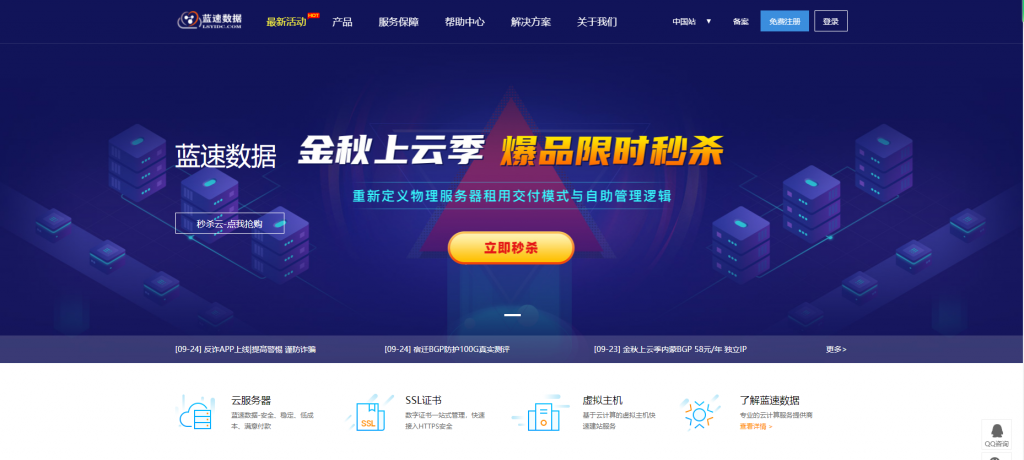
DiyVM独立服务器:香港沙田服务器,5M带宽CN2线路,L5630*2/16G内存/120G SSD硬盘,499元/月
diyvm怎么样?diyvm商家VPS主机均2GB内存起步,三个地区机房可选,使用优惠码后每月69元起;DiyVM独立服务器开设在香港沙田电信机房,CN2线路,5M带宽,自动化开通上架,最低499元/月,配置是L5630*2/16G内存/120G SSD硬盘。DiyVM是一家成立于2009年的国人主机商,提供的产品包括VPS主机、独立服务器租用等,产品数据中心包括中国香港、日本大阪和美国洛杉矶等,...
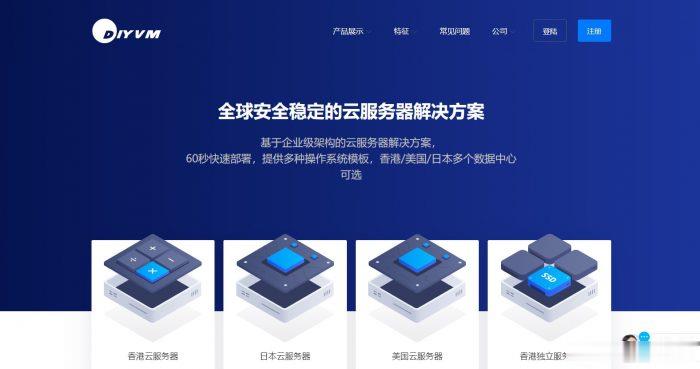
PacificRack - 洛杉矶QN机房 低至年$7.2 同有站群多IP地址VPS主机
需要提前声明的是有网友反馈到,PacificRack 商家是不支持DD安装Windows系统的,他有安装后导致服务器被封的问题。确实有一些服务商是不允许的,我们尽可能的在服务商选择可以直接安装Windows系统套餐,毕竟DD安装的Win系统在使用上实际上也不够体验好。在前面有提到夏季促销的"PacificRack夏季促销PR-M系列和多IP站群VPS主机 年付低至19美元"有提到年付12美元的洛杉...
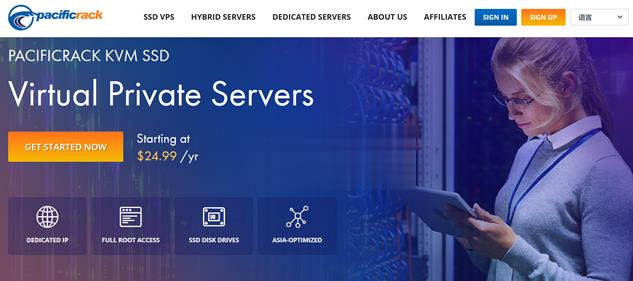
-
天天酷跑刷积分教程葫芦侠3楼几十万的积分怎么刷天天酷跑积分怎么刷ghostxp3ghost xp sp3 和 windows xp3有啥区别自助建站自助建站到底好还是不好http与https的区别http和https到底有什么区别啊???安卓应用平台安卓手机下软件哪个网站好中小企业信息化什么是中小企业信息化途径硬盘人500G的硬盘容量是多少啊?保护气球抖音里面看的,这是什么游戏奇虎论坛奇虎论坛最新推荐歌曲列表·人人逛街人人逛街网是正品吗